Page 1
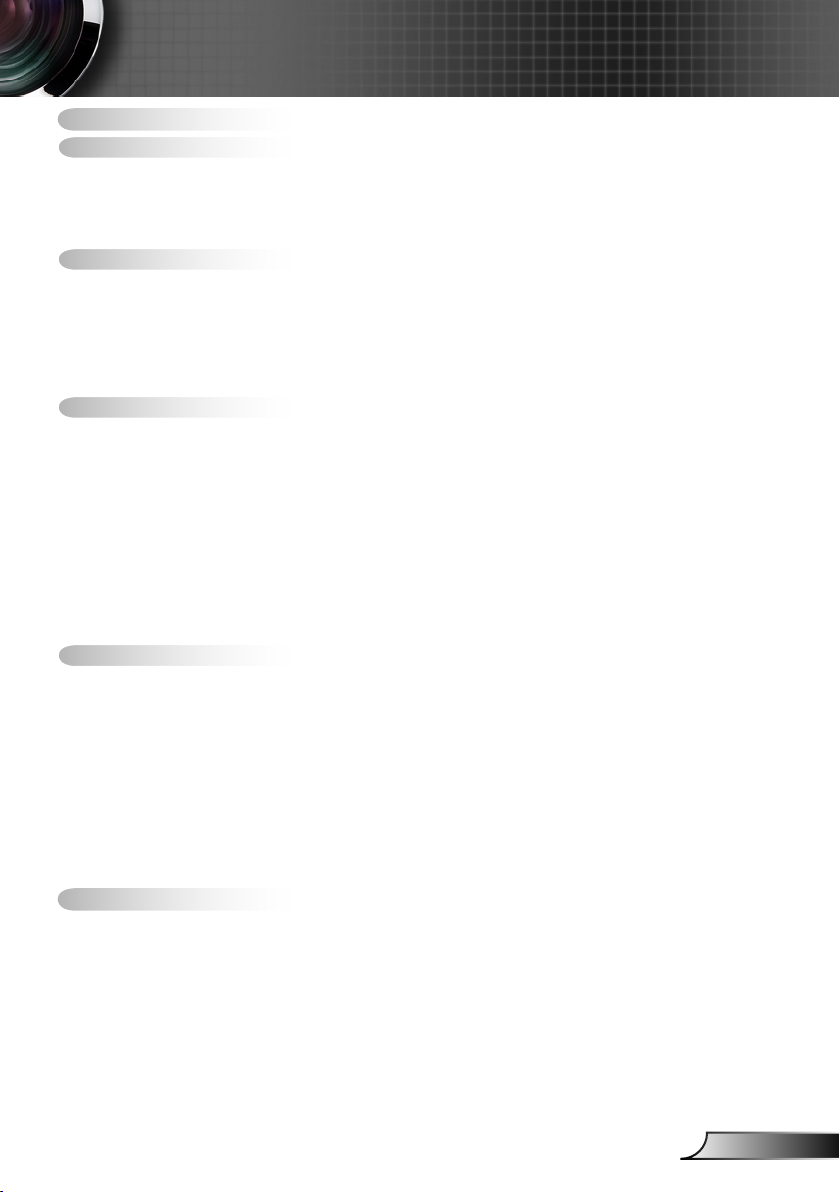
Indholdsfortegnelse
Indholdsfortegnelse ................................................................................1
Bemærkninger om anvendelse ..............................................................2
Sikkerhedsoplysninger ..................................................................................2
Sikkerhedsforanstaltninger ............................................................................3
Pas på dine øjne............................................................................................5
Produktegenskaber .......................................................................................5
Introduktion.............................................................................................6
Pakkeindhold .................................................................................................6
Produktoversigt..............................................................................................7
Hovedenhed ...........................................................................................................7
Kontrolpanel ........................................................................................................... 8
Indgangs- / udgangs- stik .......................................................................................9
Fjernbetjening ...................................................................................................... 10
Installation ............................................................................................ 11
Tilslutning af projektoren .............................................................................11
Tilslutning til computer/notebook .......................................................................... 11
Forbind til videokilder ........................................................................................... 12
Sådan tænder og slukker du for projektoren ...............................................13
Tænd for projektoren ...........................................................................................13
Sluk fOR Projektoren ........................................................................................... 14
Advarselsindikator ................................................................................................ 14
Indstilling af det projicerede billede .............................................................15
Indstilling af projektorens højde .......................................................................... 15
Indstilling af projektorens zoom / fokus ................................................................ 16
Indstilling af det projicerede billedes størrelse ..................................................... 16
Betjeningsknapper................................................................................17
Kontrolpanel og fjernbetjening .....................................................................17
Kontrolpanel ......................................................................................................... 17
Fjernbetjening ...................................................................................................... 18
Sådan bruger du HJÆLP knappen ...................................................................... 20
OSD menuer................................................................................................23
Sådan bruges OSD menuen ............................................................................... 23
Menutræ ............................................................................................................... 24
BILLEDE .............................................................................................................. 25
SKÆRM ............................................................................................................... 29
SETUP | OPSÆTNING | Sprog ..........................................................................32
FUNKTIONER ...................................................................................................... 40
Bilag .....................................................................................................43
Fejlnding ....................................................................................................43
Statusindikation på projektoren ...................................................................46
Fjernbetjening ..............................................................................................47
Udskiftning af lampen ..................................................................................48
Kompatibilitets-tilstand.................................................................................50
RS232 Kommandoer og protokol funktionsliste ..........................................52
Loftmontering...............................................................................................56
Optomas globale kontorer ...........................................................................57
Bestemmelser & sikkerhedsbemærkninger .................................................59
1
Dansk
Page 2
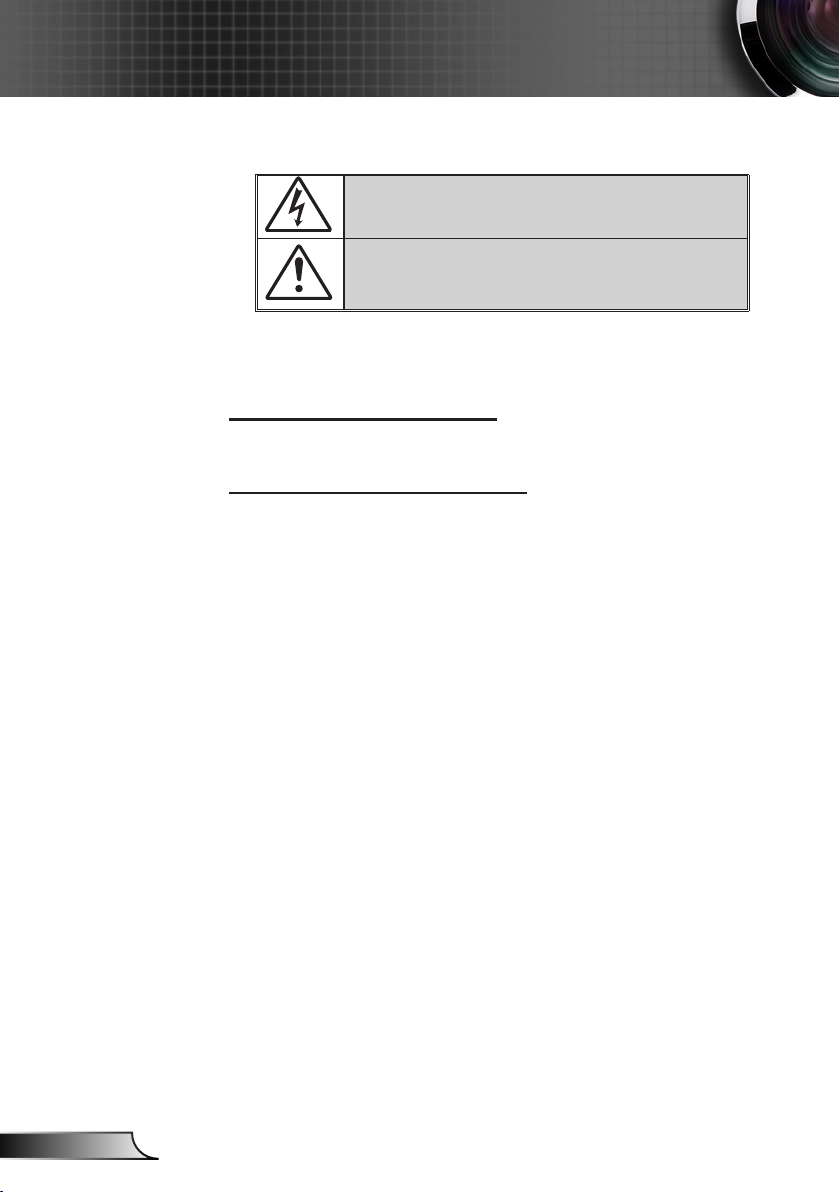
2
Dansk
Bemærkninger om anvendelse
Sikkerhedsoplysninger
Et lyn med en pil for enden og omringet af en trekant er beregnet til at
advare brugeren om tilstedeværelsen af uisoleret “farlig spænding” inde i
produktet, som kan være af tilstrækkelig størrelsesorden til at udgøre en
risiko for elektrisk stød.
Udråbstegnet i den ligesidede trekant skal henlede brugerens opmærksomhed på vigtige drifts- og vedligeholdelses- (servicerings-)instruktioner i
det trykte materiale, som følger med udstyret.
ADVARSEL: FOR AT REDUCERE RISIKOEN FOR BRAND ELLER ELEKTRISK
STØD MÅ APPARATET IKKE UDSÆTTES FOR REGN ELLER FUGT. DETTE
PRODUKT INDEHOLDER HØJSPÆNDINGSDELE. APPARATET MÅ IKKE
ÅBNES. SERVICERING MÅ KUN UDFØRES AF KVALIFICERET PERSONALE.
Klasse B emissionsgrænser
Dette Klasse B digital apparat er i overensstemmelse med de Canadiske
bestemmelser for radioforstyrrende udstyr.
Vigtige sikkerhedsinstruktioner
1. Undgå at blokere ventilationsåbningerne. For at sikre pålidelig drift af
projektoren og for at beskytte den mod overophedning anbefales det,
at installere projektoren på et sted, hvor ventilationen ikke blokeres.
Anbring den f.eks. ikke på et fyldt kaffebord, på en sofa eller på en
seng. Anbring ikke projektoren i et indelukke som f.eks. en boghylde
eller i et skab, hvor luftcirkulationen er begrænset.
2. Brug ikke denne projektor i nærheden af vand eller fugt. For at
mindske risikoen for brand eller elektrisk stød, må denne projektor ikke
udsættes for regn ellerfugt.
3. Må ikke installeres i nærheden af varmelegemer som f.eks. radiatorer,
varmeapparater eller andre apparater såsom forstærkere, der afgiver
varme.
4. Rengør kun med en blød klud.
5. Brug kun tilslutninger/tilbehør, som er godkendt af producenten.
6. Brug ikke enheden, hvis den er fysisk skadet eller har været misbrugt.
Fysisk skade/misbrug kan være (men er ikke begrænset til):
Enheden har været tabt.
El-ledningen eller stikket er blevet beskadiget.
Der er spildt væske på projektoren.
Den har været udsat for regn eller fugt.
Der er trængt noget ind i projektoren eller en del inde i den sidder
løst.
Overlad al service til kvalicerede servicefolk. Hvis du åbner eller skiller
projektoren ad, kan du blive udsat for farlige spændinger eller andre
faremomenter. Kontakt venligst Optoma, inden du sender enheden til
reparation.
7. Pas på, at der ikke trænger væske ind i projektoren. Væsken kan
berøre steder med farlig spænding og kortslutte dele med brand og
elektrisk stød som resultat.
8. Sikkerhedsangivelserne ndes udenpå projektorens overdel.
9. Enheden må kun repareres at autoriserede servicefolk.
Page 3
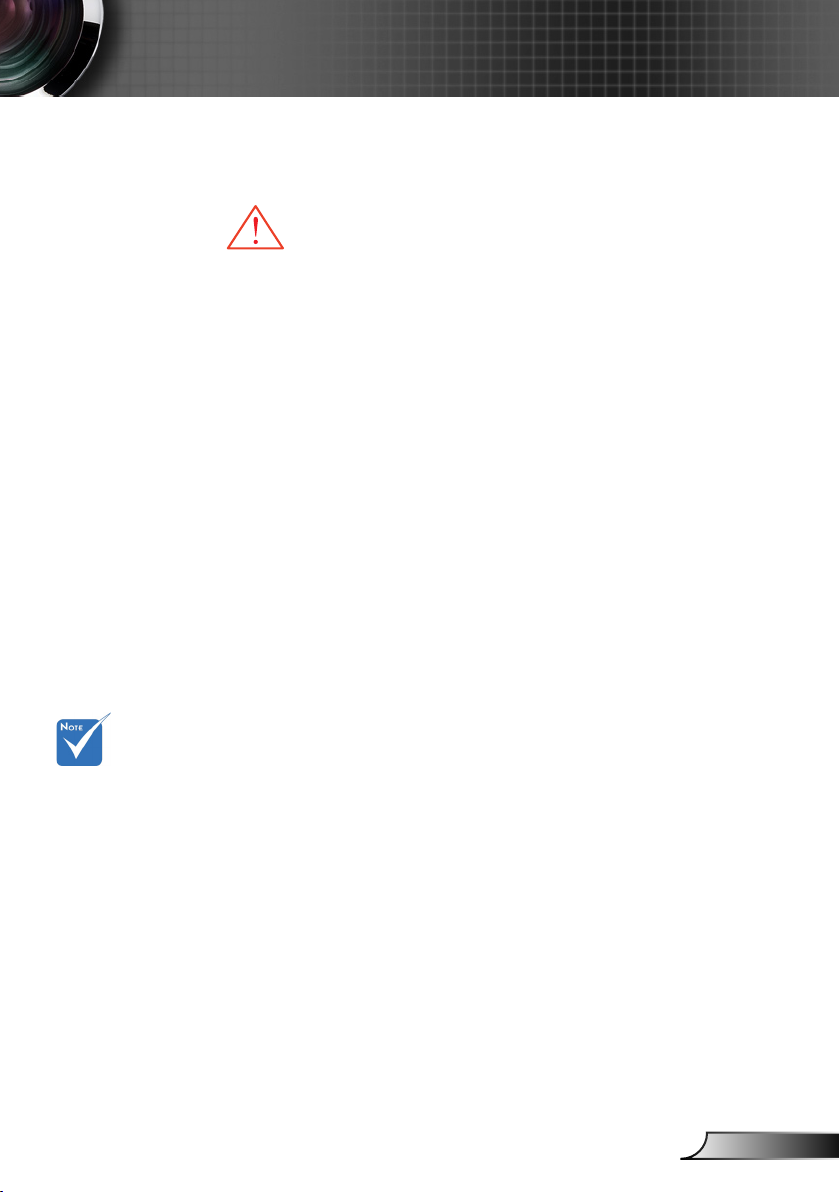
Bemærkninger om anvendelse
Sikkerhedsforanstaltninger
Følg alle advarsler, forholdsregler og
vedligeholdelsesoplysninger, som nævnes i
denne brugervejledning.
▀■ Advarsel- Undgå at kikke ind i projektorens linse, når lampen er
tændt. Det skarpe lys kan skade dine øjne.
▀■ Advarsel- For at mindske risikoen for brand eller elektrisk stød
må denne projektor ikke udsættes for regn eller fugt.
▀■ Advarsel- Undgå venligst at åbne eller skille denne projektor
ad, da dette kan medføre elektrisk stød.
▀■ Advarsel- Når du udskifter lampen, skal du først lade enheden
køle af. Følg instruktionerne på siderne 48-49.
▀■ Advarsel- Projektoren udregner selv lampens levetid. Sørg
for at udskifte lampen, når projektoren viser en
advarselsbesked herom.
▀■ Advarsel- Nulstil “Lampe reset” funktionen fra
skærmmenuen“Options|Lamp Settings” “Optionen
| Lampe indstl.” menuen, efter udskiftning af
lampemodulet (se side 42).
Når lampens
levetid er ovre, vil
projektoren ikke
kunne tændes,
før lampen er
blevet skiftet. For
vejledninger om,
hvordan lampen
skal skiftes, se
venligst afsnittet
“Sådan skiftes
lampen” på side
48-49.
▀■ Advarsel- Når du slukker for projektoren, forvis dig venligst
om, at kølecyklussen er blevet fuldført, før
dufrakoblereffekten. Lad projektoren køle af i 90
sekunder.
▀■ Advarsel- Brug ikke linsedækslet, når projektoren er i brug.
▀■ Advarsel- Når lampen er ved at nå enden på dens levetid,
vises meddelelsen “Lampevarsel: Pærens levetid
er udløbet” på skærmen. Kontakt venligst din lokale
forhandler eller servicecenter og udskt lampen
hurtigst muligt.
▀■ Advarsel- Kig ikke ind i og peg ikke med fjernbetjeningens
laserpeger ind i dine egne eller andres øjne.
Laserpointeren kan skade synet permanent.
3
Dansk
Page 4
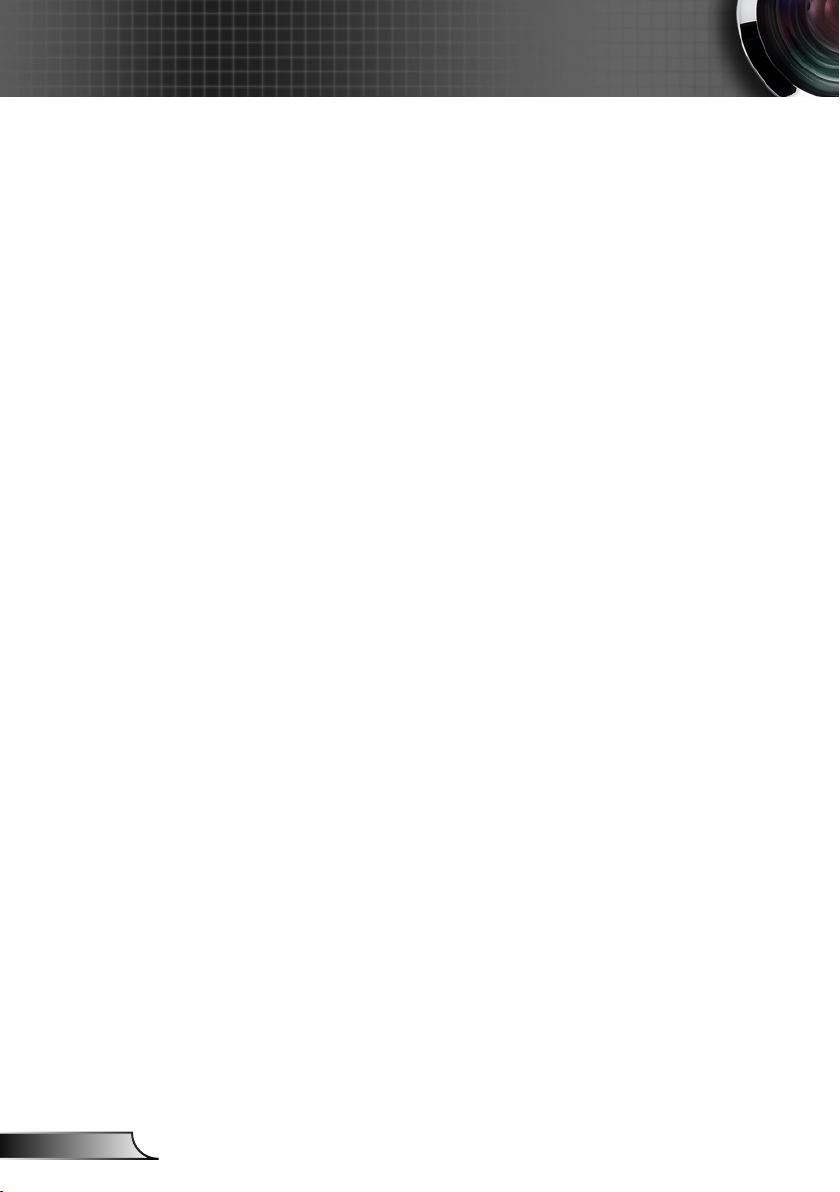
4
Dansk
Bemærkninger om anvendelse
Du skal sørge for at:
Fjerne ledningen fra stikkontakten inden rengøring af
produktet.
Rengør skærmkabinettet med en blød, tør klud med et mildt
rengøringsmiddel.
Trække stikket ud af stikkontakten, hvis produktet ikke skal
bruges over en længere periode.
Du skal ikke:
Blokere indstik og åbninger, der er beregnet til ventilation.
Rengøre apparatet med slibende rengøringsmidler, voks
eller opløsningsmidler.
Benytte apparatet under følgende forhold:
- På ekstremt varme, kolde eller fugtige steder.
Du skal sikre, at rumtemperaturen er mellem 5 - 35°C.
Relativ fugtighed skal være 5 - 35°C, 80% (maks.),
ikke-kondenserende.
- I områder med megen støv og urenheder.
- Nær apparater, som genererer et stærkt magnetisk felt.
- I direkte sollys.
Page 5
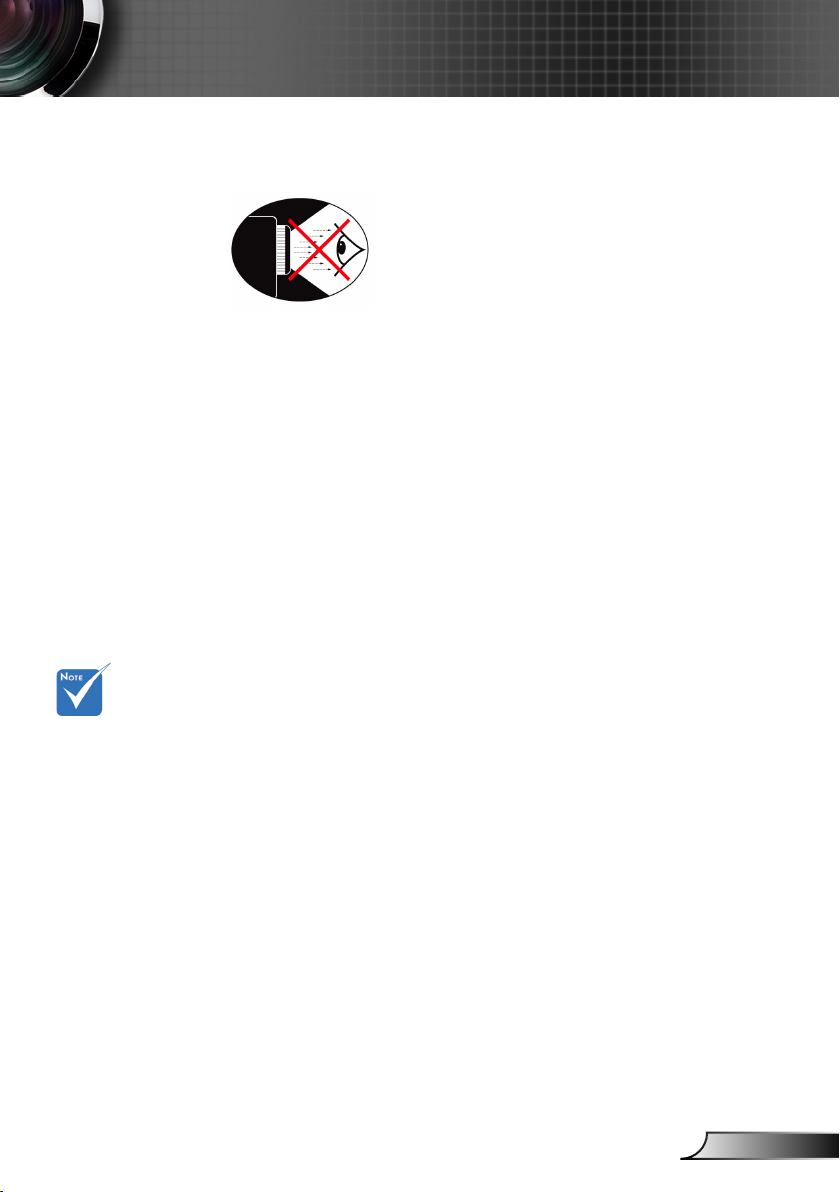
Bemærkninger om anvendelse
Pas på dine øjne
▀■ Du skal hele tiden undgå at kikke direkte ind i lysstrålen fra
projektoren. Vend så meget som muligt ryggen til lysstrålen.
▀■ Når projektoren bruges i et klasseværelse, skal du holde nøje
opsyn med eleverne hvis de fx bliver bedt om at udpege noget
på skærmen.
▀■ For at minimere lampeeffekten, skal du reducere det
omgivende lys niveau med gardiner.
Produktegenskaber
Skærm loop-
through
understøttes kun i
VGA-INDGANG.
▀■ 1920 x 1080 Opløsning
▀■ HD kompatibel – 1080p understøttet
▀■ VGA skærm loop-through
▀■ BrilliantColorTM Technology
▀■ Sikkerhedsspærre og kensington-lås
▀■ RS232 kontrol
▀■ Hurtignedlukning
▀■ Indbygget højtaler
5
Dansk
Page 6
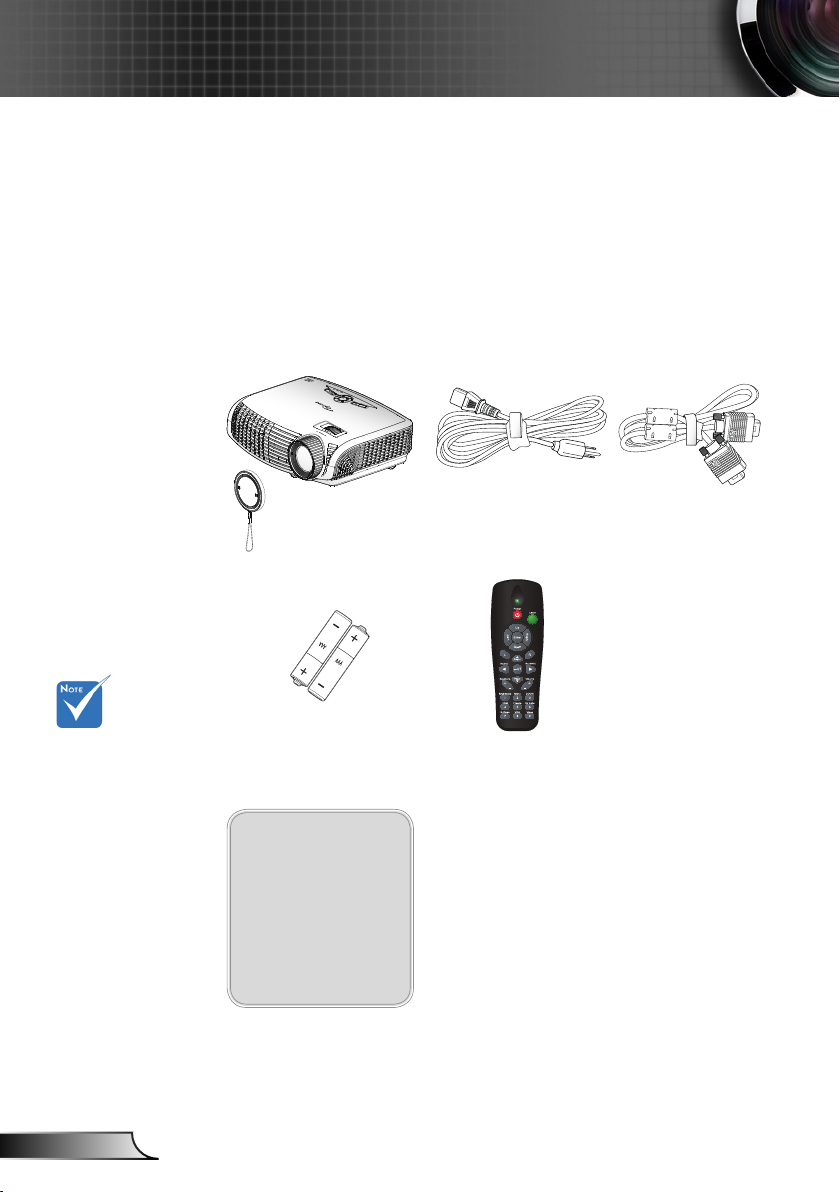
6
Dansk
Introduktion
POWER
?
/?
Pakkeindhold
Åbn og tjek kassens indhold for at sikre, at alle
nedennævnte dele ndes. Hvis noget mangler, skal
du kontakte det nærmeste kunde service center.
På grund af
forskellige
programmer i
hvert land kan
nogle regioner
have forskelligt
tilbehør.
Projektor med linsedæksel
2 stk AAA batterier
Dokumenter:
Brugervejledning
Garantibevis
Hurtigstartskort
WEEE kort
(kun for EMEA)
El-ledning 1,8m
IR fjernbetjening
VGA kabel 1,8m
Page 7
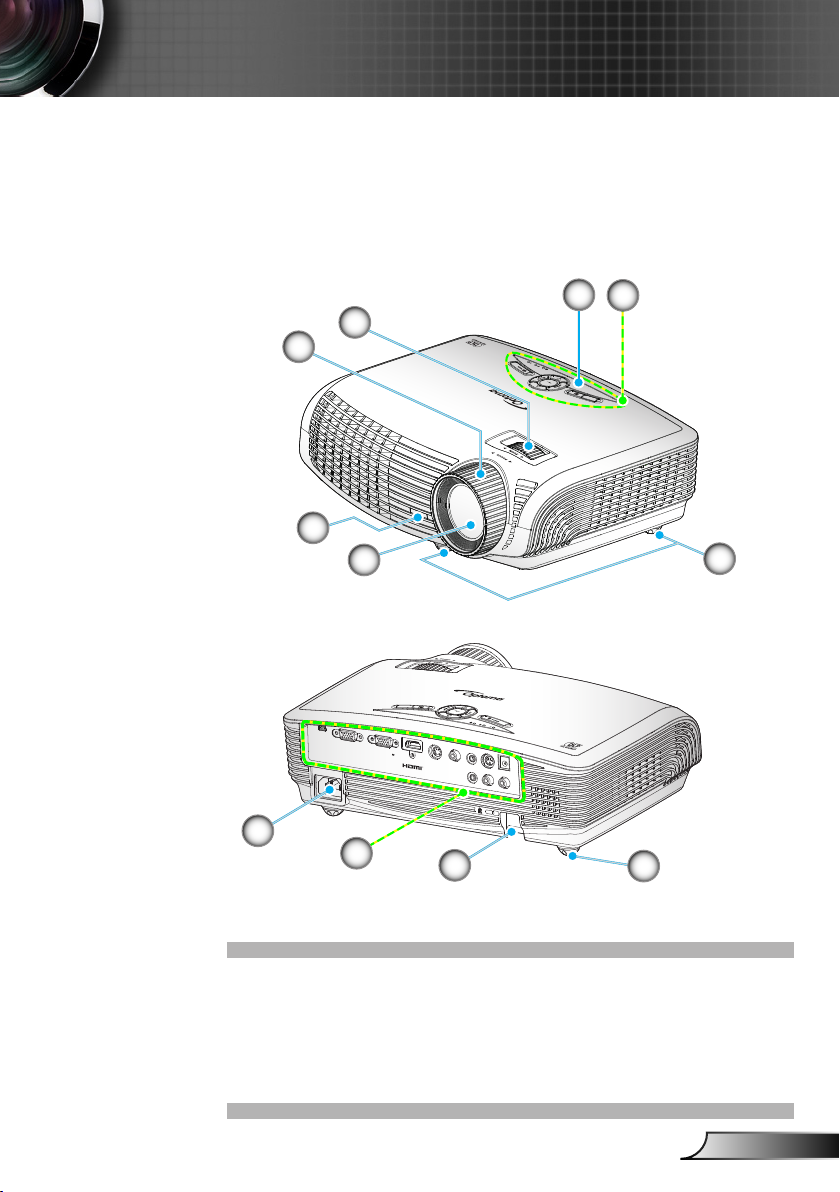
Produktoversigt
USB
S-VIDEO
VIDEO
AUDIO-OUT
RS-232
AUDIO-IN-L
12V OUT
AUDIO-IN
AUDIO-IN-R
VGA-OUT
SCART
/
YPbPr
/
VGA-IN
HDMI
(VGA)
(
S-VIDEO/VIDEO
)
(
S-VIDEO/VIDEO
)
?
POWER
POWER
?
Hovedenhed
2
3
5
4
Introduktion
5
1
6
9
8
1. Kontrolpanel
2. Zoom-ring
3. Fokusring
4. Zoom-linse
5. IR modtagere
7
6
6. Fødder til indstiling af
hældning
7. Sikkerhedsspærre
8. Indgangs- / udgangs- stik
9. El-stik
7
Dansk
Page 8
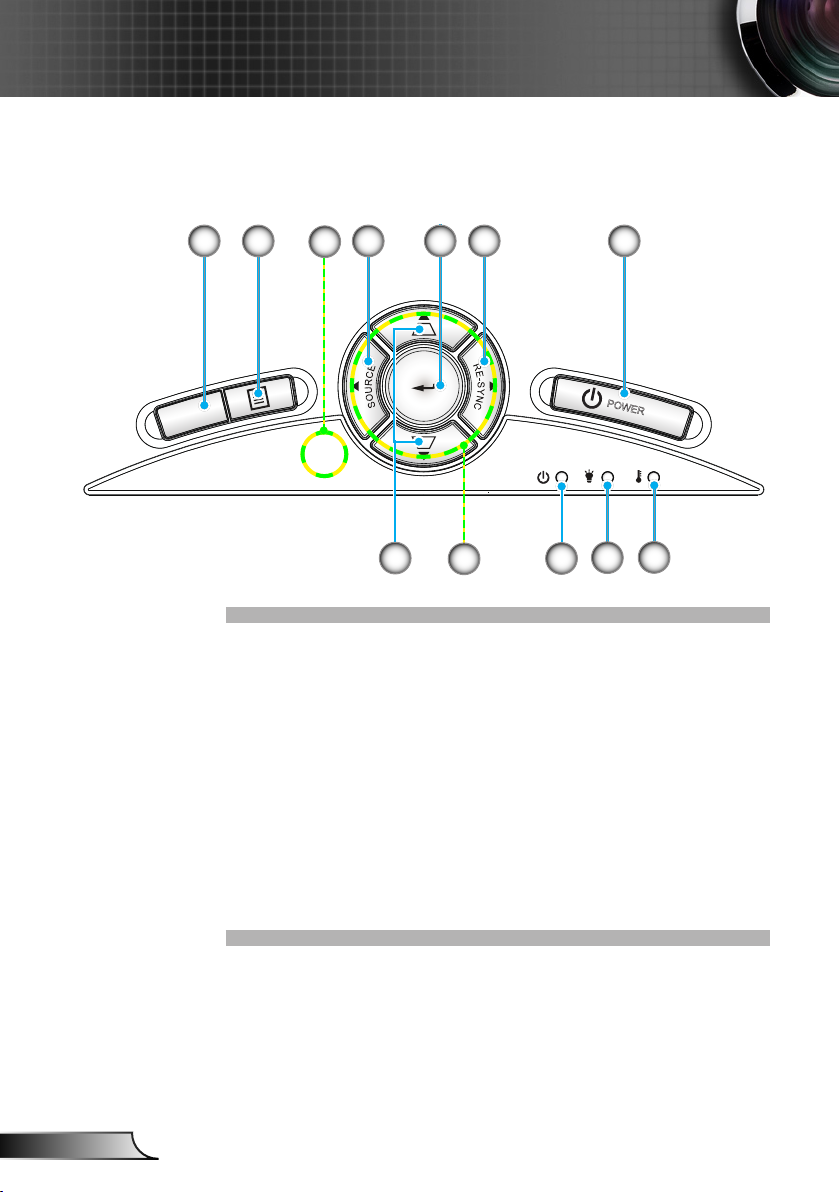
8
Dansk
Introduktion
POWER
?
Kontrolpanel
1
12
7
8
1. Hjælp
2. Menu
3. Kilde
4. Enter
5. Gensynkroniser
6. Strøm
7. Korrigering for trapezforvrængning
8. Fire retningsknapper
9. Tænd/Standby LED
10. Lampefejl LED
11. Temperatur LED
12. IR modtager
62 4 53
11
10
9
Page 9
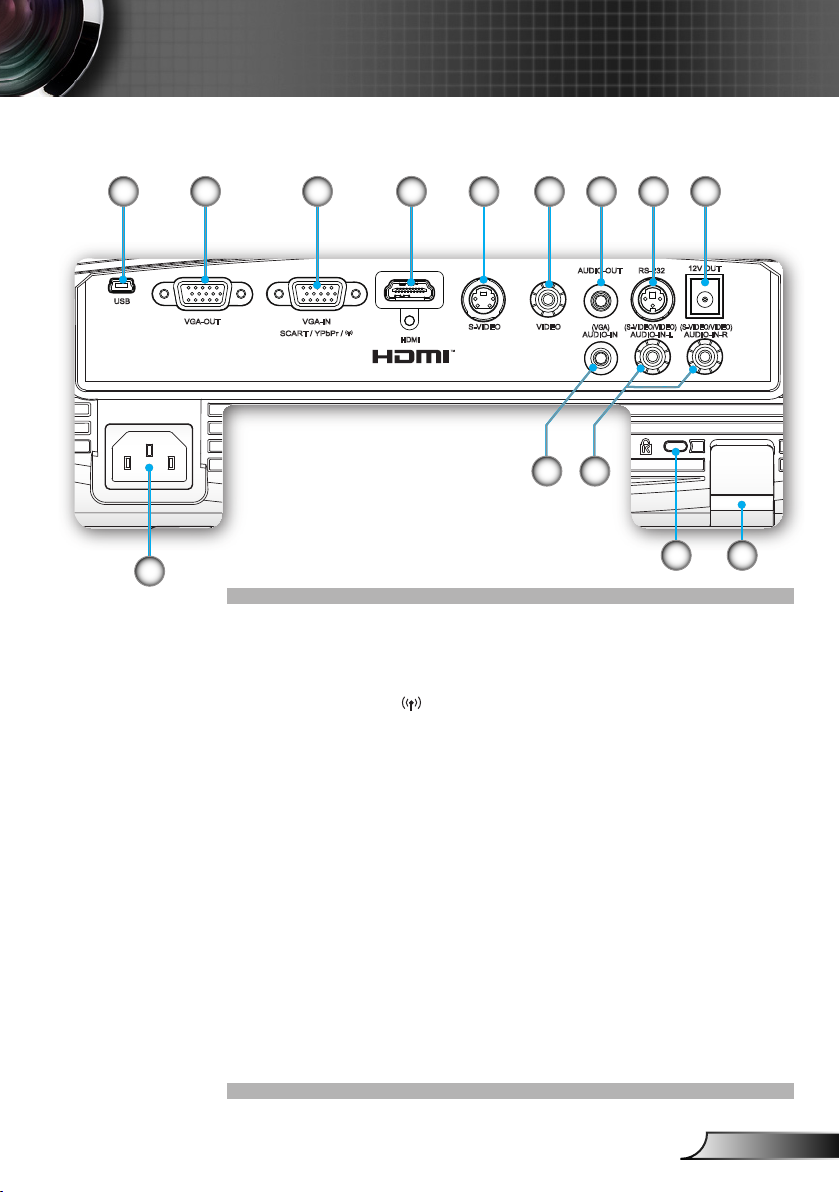
Indgangs- / udgangs- stik
VGA-OUT
S-VIDEO
VIDEO
AUDIO-OUT
RS-232
USB
AUDIO-IN-L
HDMI
AUDIO-IN
12V OUT
SCART / YPbPr /
VGA-IN
AUDIO-IN-R
(VGA)
(S-VIDEO/VIDEO) (S-VIDEO/VIDEO)
Introduktion
1
12
4 76532
10
11
8 9
13 14
1. USB-stik (Tilslut til pc for fjernmus-funktion)
2. VGA-ud stik
(skærm loop-through udgang fra VGA-Ind)
3. VGA-In/YPbPr/“ ” stik (pc analogt signal/komponentvideo
indgang/HDTV/YPbPr/trådløs dongle)
4. HDMI stik
5. S-video indgangsstik
6. Komposit video indgangsstik
7. Lydudgangsstik (3,5mm ministik)
8. RS-232 stik (3 stikben)
9. 12V udløserrelæ stik
10. Lydindgangsstik (VGA) (3,5mm ministik)
11. Lyd indgang V/H (S-video/video)
12. El-stik
13. Port til kensingtonTM lås
14. Sikkerhedsspærre
9
Dansk
Page 10
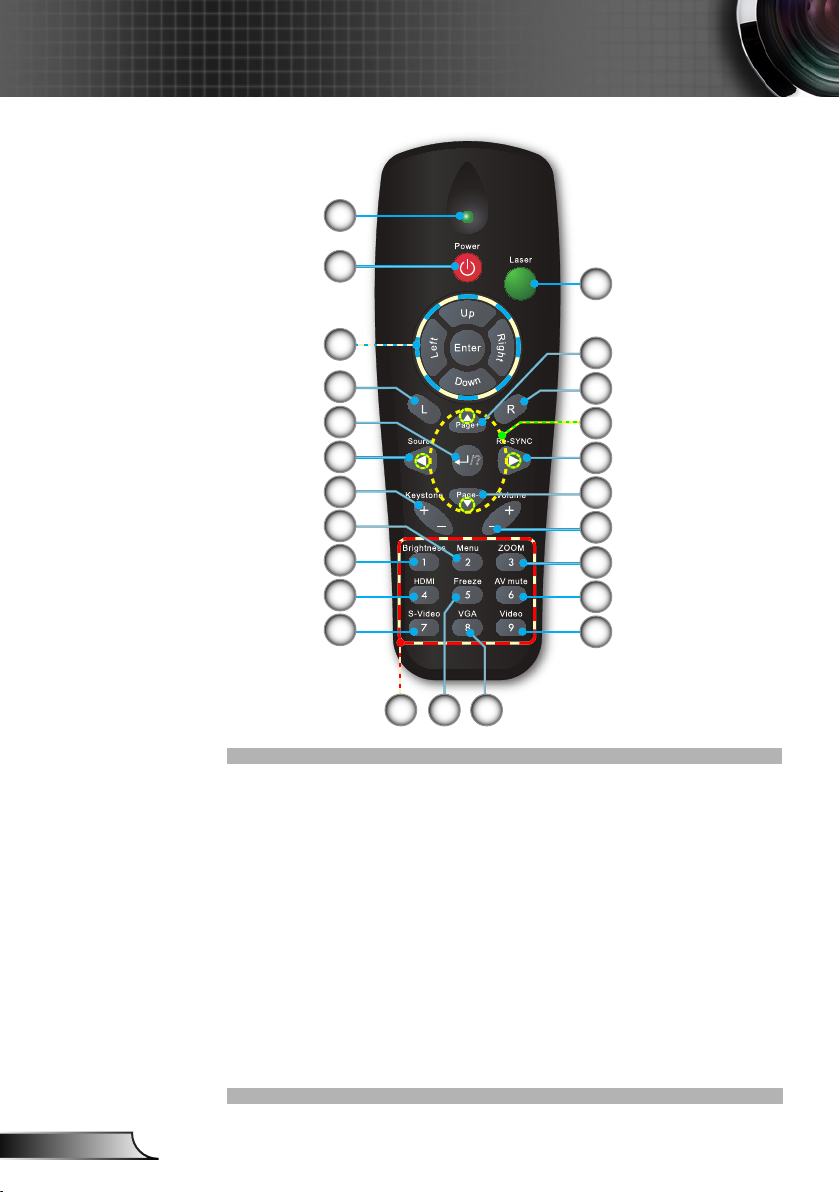
10
Dansk
Introduktion
/?
Fjernbetjening
1
2
22
21
20
19
18
17
16
15
14
23
1. LED indikator
2. Strøm Til/Fra
3. Side op
4. Højre museklik
5. Fire retningsknapper
1213
13. Fasthold
14. S-video
15. HDMI
16. Lysstyrke
17. Menu
24
3
4
5
6
7
8
9
10
11
18. Trapezkorrektion +/-
6. Gensynkroniser
7. Side ned
8. Lydstyrke +/-
9. Zoom
10. AV tavs
11. Video
12. VGA
19. Kilde
20. Indtast/Hjælp
21. Venstre museklik
22. Pc/musekontrol
23. Taltastatur
(til indtastning af adgangskode)
24. Laserpeger
Page 11
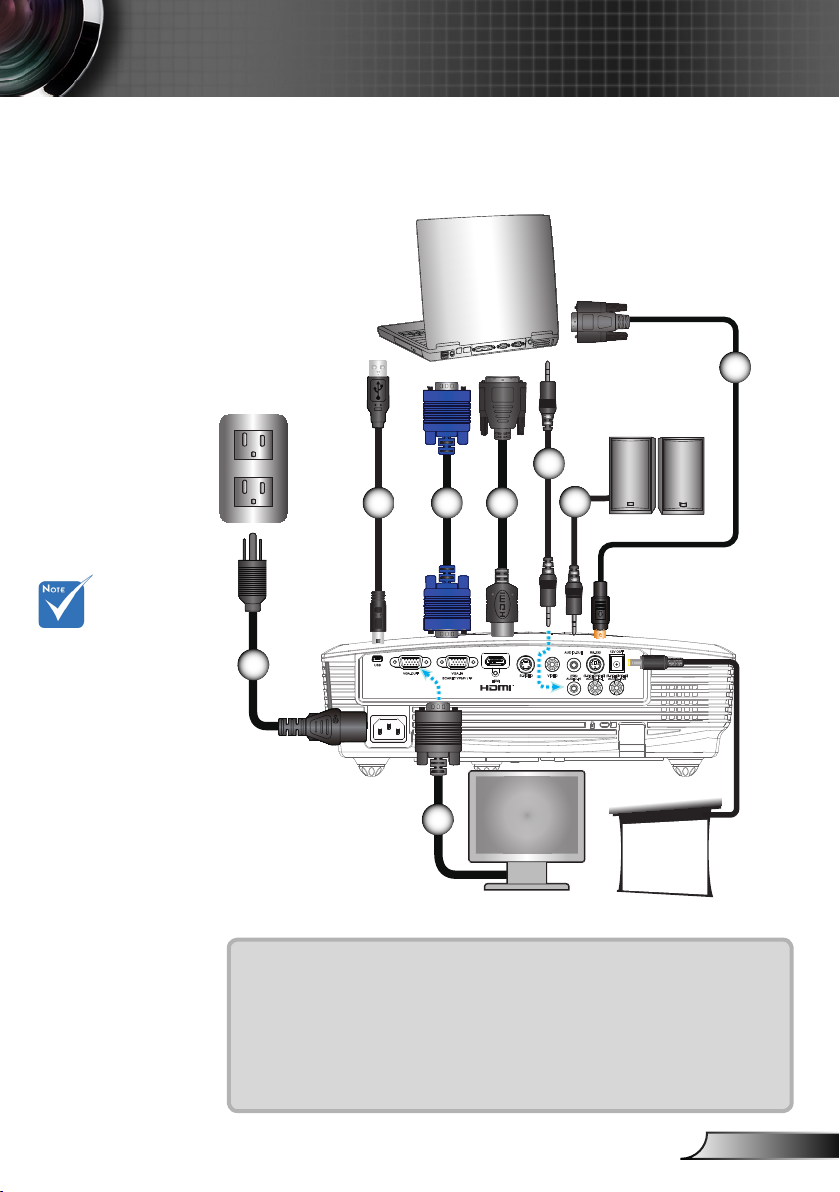
Installation
VGA-OUT
S-VIDEO
VIDEO
AUDIO-OUT
RS-232
USB
AUDIO-IN-L
HDMI
AUDIO-IN
12V OUT
SCART / YPbPr /
VGA-IN
AUDIO-IN-R
(VGA)
(S-VIDEO/VIDEO)(S-VIDEO/VIDEO)
E62405SP
R
MOLEX
Tilslutning af projektoren
Tilslutning til computer/notebook
5
7
I/O konguration
afhænger af modellen.
På grund af forskellen
mellem programmerne
for hvert land, kan der
være nogle områder der
har andet tilbehør.
(*) Ekstratilbehør
2 3
4
6
1
+ 12V udgang
8
1.......................................................................................................El-ledning
2.................................................................................................... *USB kabel
3......................................................................................................VGA kabel
4............................................................................................*DVI/HDMI kabel
5........................................................................................ *Lydindgangskabel
6......................................................................................... *Lydudgangskabel
7.................................................................................................*RS232 kabel
8.......................................................................................’VGA udgangskabel
11
Dansk
Page 12
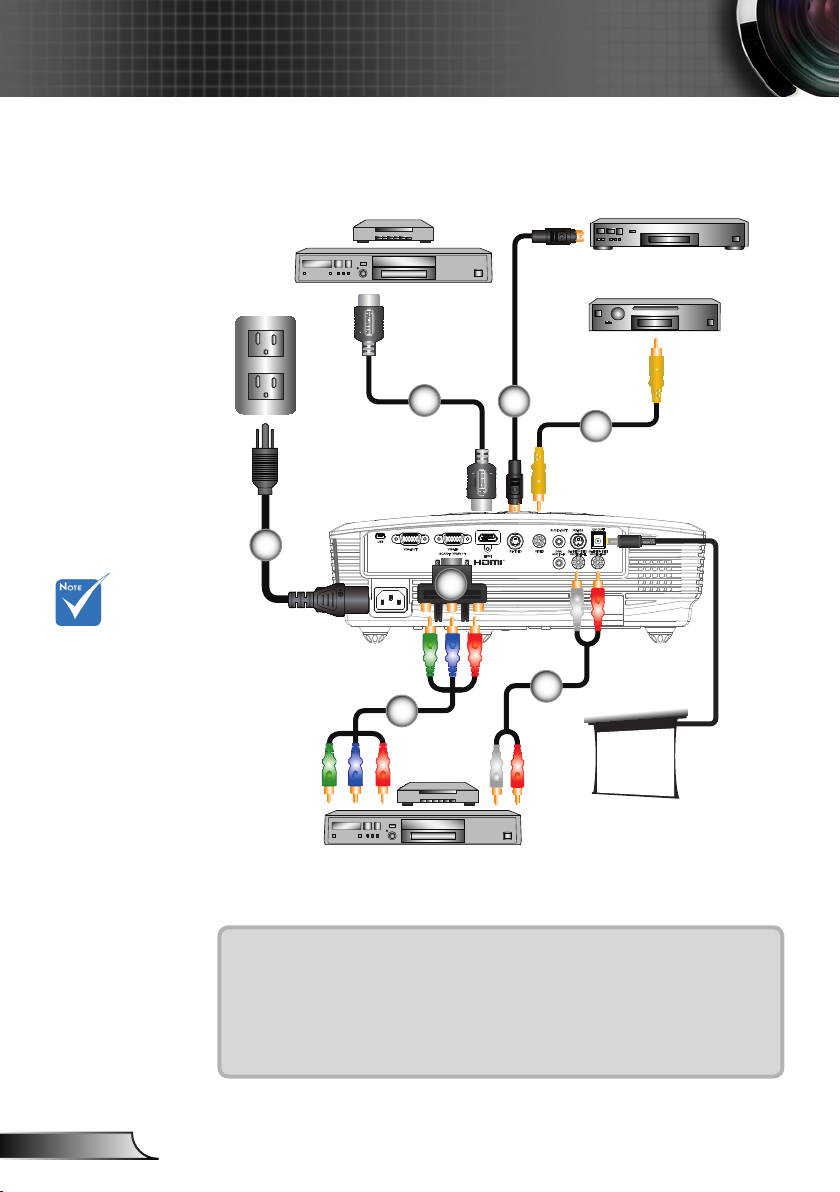
12
Dansk
Installation
VGA-OUT
S-VIDEO
VIDEO
AUDIO-OUT
RS-232
USB
AUDIO-IN-L
HDMI
AUDIO-IN
12V OUT
SCART / YPbPr /
VGA-IN
AUDIO-IN-R
(VGA)
(S-VIDEO/VIDEO)(S-VIDEO/VIDEO)
E62405SP
R
Forbind til videokilder
I/O konguration
afhænger af
modellen
På grund af
forskellen mellem
programmerne for
hvert land, kan
der være nogle
områder der har
andet tilbehør.
(*) Ekstratilbehør
Dvd-afspiller, dekoder, HDTV
modtager
S-video udgang
Komposit videoudgang
7
3
2
1
4
6
5
Dvd-afspiller, dekoder,
HDTV modtager
+ 12V udgang
1.......................................................................................................El-ledning
2....................................................................................*Komposit videokabel
3................................................................................................ *S-videokabel
4...........................................*15-stikben til 3 RCA komponent/HDTV adapter
5............................................................................... *3 RCA komponentkabel
6...............................................................................................*Lydkabel RCA
7...................................................................................................*HDMI kabel
Page 13
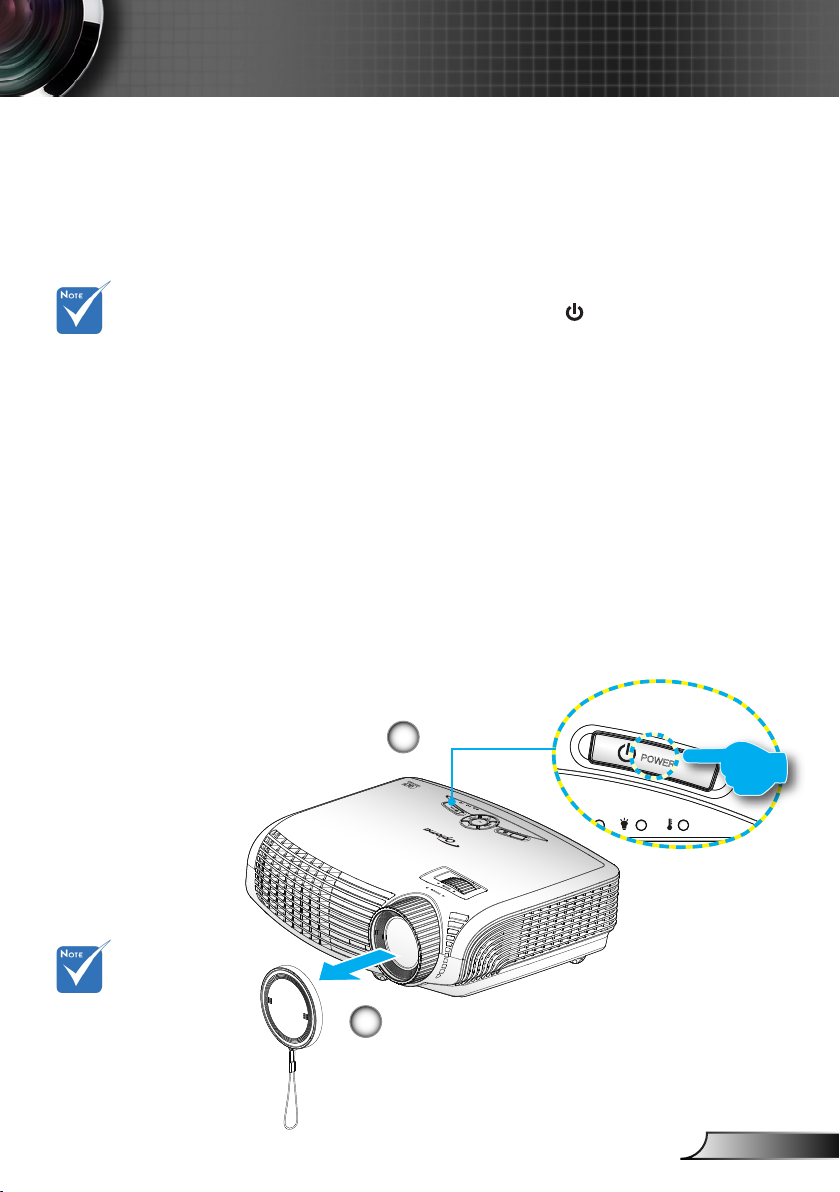
POWER
POWER
?
(*) Når strømtilstand
(standby) står på
Eco., er VGA & lyd
pass-through og
RS-232 deaktiveret
under standby.
Installation
Sådan tænder og slukker du for projektoren
Tænd for projektoren
1. Tag linsedækslet af.
2. Forbind el-ledningen og signalkablet. Når tilsluttet, lyser TIL/
STANDBY LED gult.
3. Tænd for lampen ved at trykke på “ ” knappen øverst på
projektoren eller på fjernbetjeningen. TIL/STANDBY LED
skifter nu til grønt.
Startskærmen ses i cirka 10 sekunder. Første gang du
bruger projektoren, vil du blive bedt om at vælge foretrukkent
sprog og energisparetilstand.(*)
4. Tænd for og forbind kilden, som du ønsker skal ses
på skærmen (computer, notebook, videoafspiller osv).
Projektorennder automatisk kilden. Hvis ikke, skal du
trykke på menuknappen og gå til “OPTIONER” Kontroller, at
“Kildelås” står på “AV”.
Hvis der er multiple kilder forbundet samtidigt, skal du trykke
på “KILDE” knappen på kontrolpanelet eller på de direkte
knapper på fjernbetjeningen for at skifte mellem indgange.
Tænd først for
projektoren og
vælg derefter
signalkilderne.
2
Strøm
1
Linsehætte
13
Dansk
Page 14
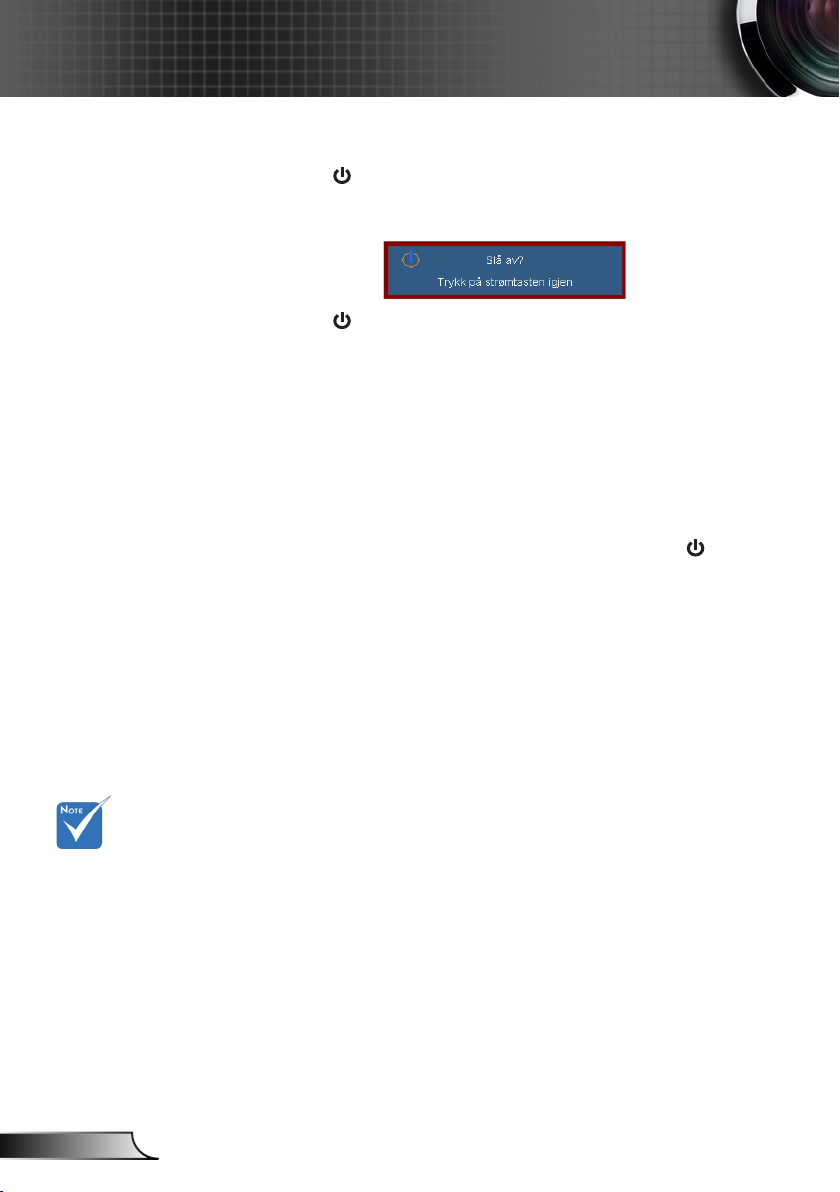
14
Dansk
Installation
Sluk fOR Projektoren
1. Tryk på “ ” knappen på fjernbetjeningen eller
på kontrol-panelet for at slukke for projektoren.
Følgende meddelelse ses på skærmen.
Tryk på “ ” knappen igen for at bekræfte slukningen. Hvis
der ikke trykkes på knappen, forsvinder meddelelsen efter
15 sekunder.
2. Køleventilatorerne fortsætter med at køre i omkring 10
sekunder for kølecyklus, og TIL/STANDBY LED blinker
grønt. Når TIL/STANDBY LED lyser fast gult, er projektoren
gået i standby-tilstand.
Hvis du ønsker tænde for projektoren igen, skal du vente,
indtil projektoren har afsluttet afkølingen og er gået i
standby. Når den er i standby, skal du trykke på “ ”
knappen for at starte projektoren igen.
3. Fjern el-ledningen fra stikkontakten og fra projektoren.
4. Tænd ikke for projektoren straks efter, at den har været
slukket.
Kontakt det
nærmeste
servicecenter,
hvis projektoren
viser følgende
symptomer. Se
siderne 57-58
for yderligere
oplysninger.
Advarselsindikator
Når advarselsindikatorerne (se nedenfor) vises,
slukker projektoren automatisk:
“LAMPE” LED indikatoren lyser rødt, og hvis “Til/Standby”
, blinker indikatoren gult.
“TEMP” LED indikatoren lyser rødt, og hvis “Til/Standby”
, blinker indikatoren gult. Dette angiver, at projektoren er
overophedet. Under normale forhold kan der tændes for
projektoren igen.
“TEMP” LED indikatoren lyser rødt, og hvis
“Til/Standby” , blinker indikatoren gult.
Fjern el-ledningen fra projektoren, vent 30 sekunder og
prøv så igen. Hvis advarselsindikatoren stadig lyser, skal du
kontakte det nærmeste servicecenter for hjælp.
Page 15
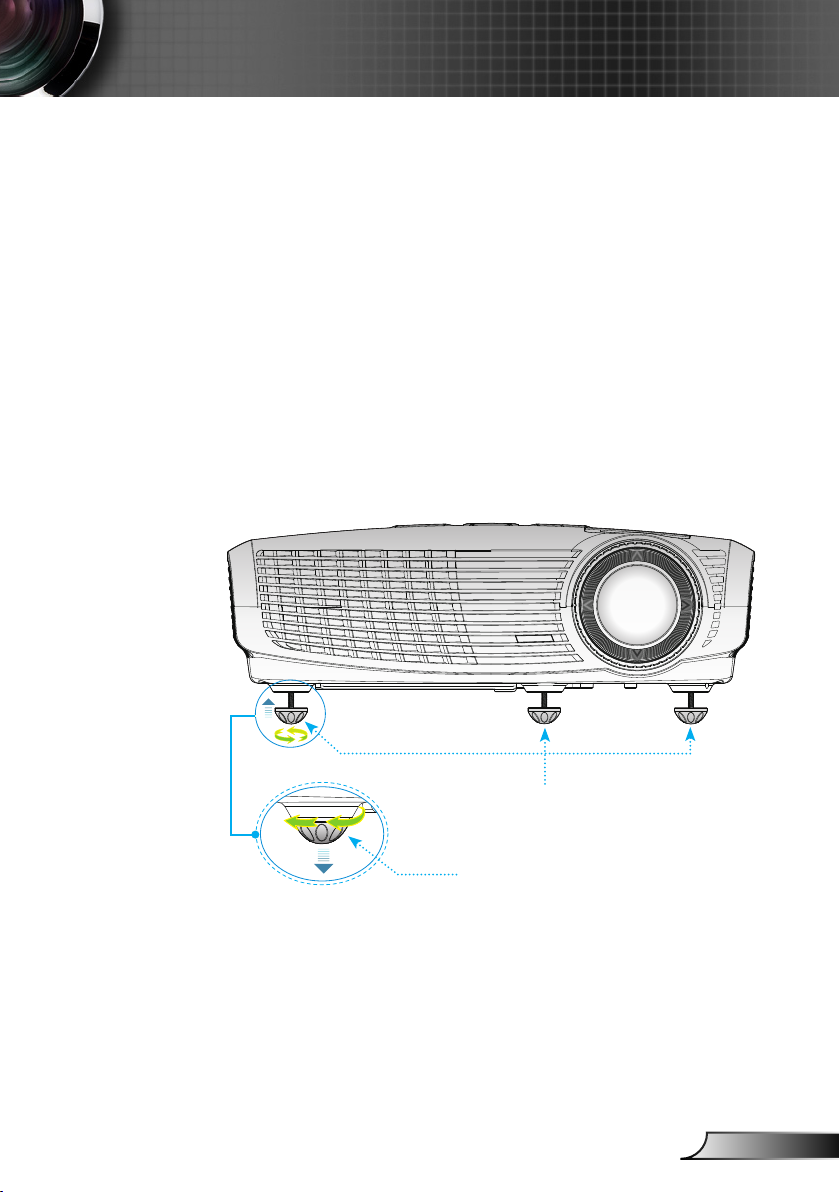
Installation
Indstilling af det projicerede billede
Indstilling af projektorens højde
Projektoren er udstyret med løftefødder til indstilling af
billedhøjden.
1. Find den indstillelige fod, som du ønsker at ændre, under
projektoren.
2. Drej den indstillelige ring mod uret for at løfte projektoren
eller med uret for at sænke den. Fortsæt om nødvendigt
med de andrefødder.
Fødder til indstiling af hældning
Ring til skråstilling
15
Dansk
Page 16
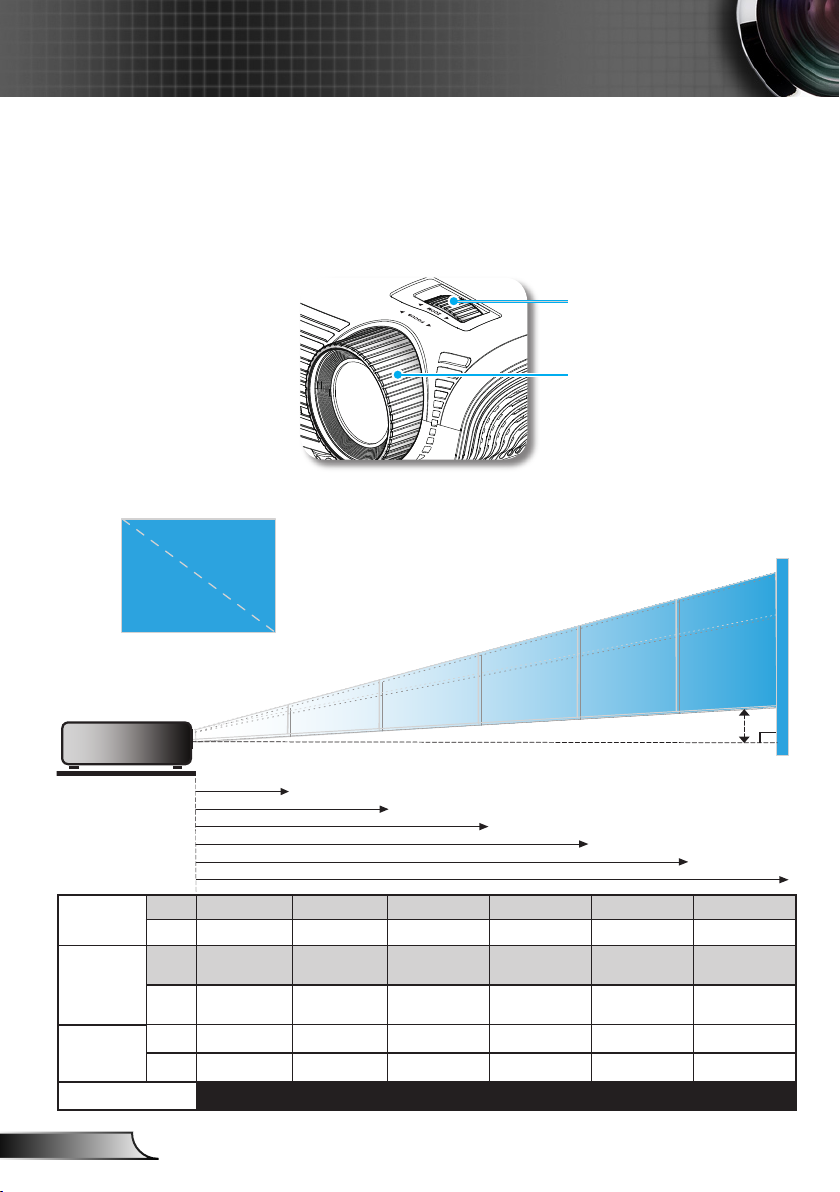
16
Dansk
Installation
POWER
?
Hd
62,7"
(159,3cm)
81,5"
(207,1cm)
125,4"
(318,6cm)
200,8"
(510,0cm)
301,2"
(764,9cm)
45,2"
(114,7cm)
75,3"
(191,2cm)
97,8"
(248,5cm)
150,5"
(382,4cm)
240,9"
(612,0cm)
251,0"
(637,4cm)
37,6"
(95,6cm)
4,92'
(1,50m)
32,81'(10,00m)
26,25'(8,00m)
16,40'(5,00m)
10,66'(3,25m)
8,20'(2,50m)
Indstilling af projektorens zoom / fokus
Du kan dreje på zoomknappen for at zoome ind og ud.
Fokuser billedet ved at dreje på fokus-ringen indtil billedet er
skarpt.
1.2x Zoom serien kan fokusere indenfor en afstand af 1,5 til
10,00 meter.
Indstilling af det projicerede billedes størrelse
Diagonal
Højde
Bredde
Zoom-ring
Fokusring
(Diagonal)
Maks. 45,2” (114,7cm) 75,3” (191,2cm) 97,8” (248,5cm) 150,5” (382,4cm) 240,9” (612,0cm) 301,2” (764,9cm)
Skærm
Skærm
Størrelse
Min. 37,6” (95,6cm) 62,7” (159,3cm) 81,5” (207,1cm) 125,4” (318,6cm) 200,8” (510,0cm) 251,0” (637,4cm)
Maks.
39,4” x 22,1”
(BxH)
100,0 x 56,2cm
Min.
32,8” x 18,5”
(BxH)
83,3 x 46,9cm
Hd
Maks. 3,54” (9,00cm) 5,90” (15,00cm) 7,68” (19,50cm) 11,81” (29,99cm) 18,90” (48,01cm) 23,62” (60,00cm)
Min. 2,95” (7,50cm) 4,92” (12,50cm) 6,40” (16,25cm) 9,84” (24,99cm) 15,75” (40,01cm) 19,69” (50,00cm)
Afstand 4,92’ (1,50m) 8,20’ (2,50m) 10,66’ (3,25m) 16,40’ (5,00m) 26,25’ (8,00m) 32,81’ (10,00m)
Denne tabel er kun til brugerens reference.
65,6” x 36,9”
166,6 x 93,7cm
54,7” x 30,8”
138,9 x 78,1cm
85,3” x 48,0”
216,6 x 121,8cm
71,1” x 40,0”
180,5 x 101,5cm
131,2” x 73,8”
333,2 x 187,5cm
109,3” x 61,5”
277,7 x 156,2cm
210,0” x 118,1”
533,4 x 300,0cm
444,5 x 250,0cm
175,0” x 98,4”
262,5” x 147,6”
666,7 x 375,0cm
218,7” x 123,0”
555,6 x 312,5cm
Page 17
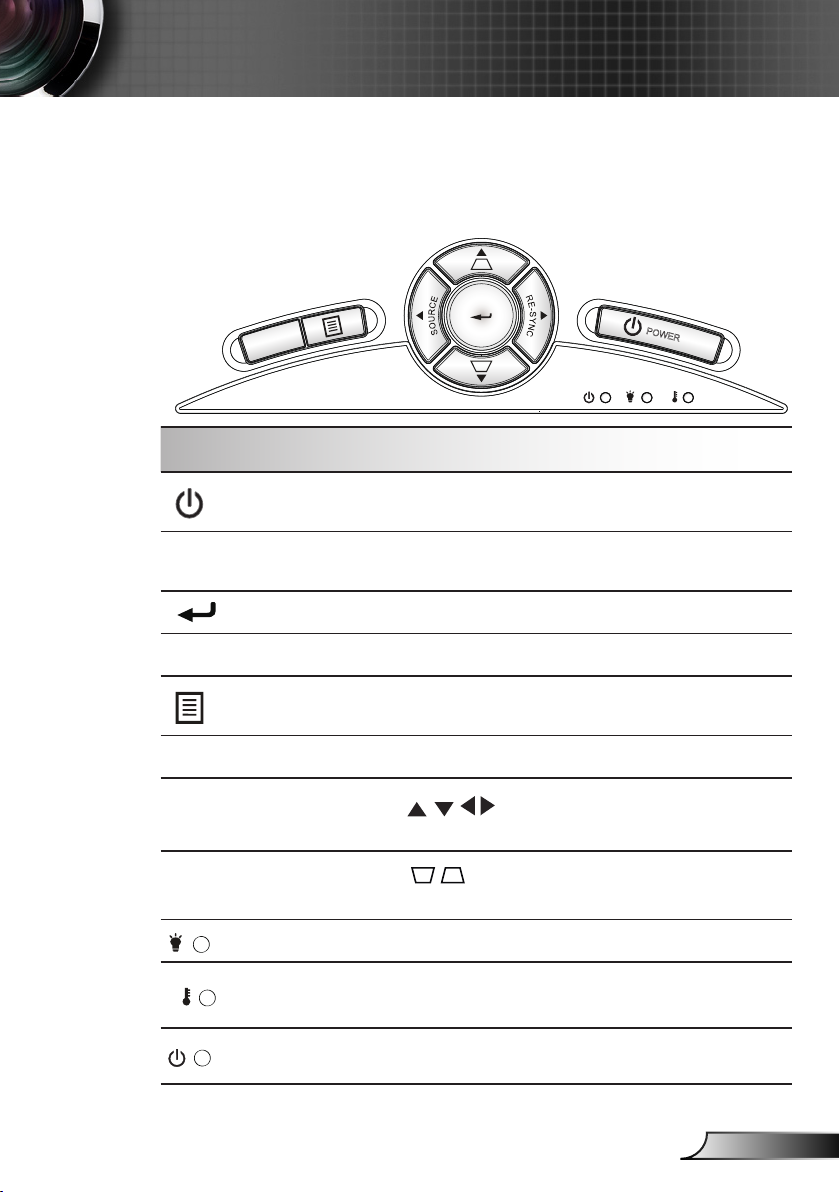
Betjeningsknapper
POWER
?
Kontrolpanel og fjernbetjening
Kontrolpanel
Brug af kontrolpanelet
Strøm
GENSYNKRONISER
Enter
KILDE
Menu
HJÆLP
?
Fire retningsknapper
Trapezkorrektion
Lampe LED Angiver status for projektorens lampe.
Temperatur
LED
TIL/STANDBY LED Angiver projektorens status.
Se “Tænd/sluk for projektoren” på siderne 13-14.
Synkroniserer automatisk projektoren med
indgangskilden.
Bekræft det valgte punkt.
Tryk på “KILDE” for at vælge et indgangssignal.
Tryk på “Menu” for at starte skærm- (OSD)menuen.
Luk for OSD ved at trykke på “MENU” igen.
Hjælpemenu (se side 20).
Brug til at vælge punkter eller til at justere
det valgte punkt.
Brug til at justere billedforvrængningen
på grund af projektorens hældning. (±40 grader)
Angiver status for projektorens temperatur.
17
Dansk
Page 18
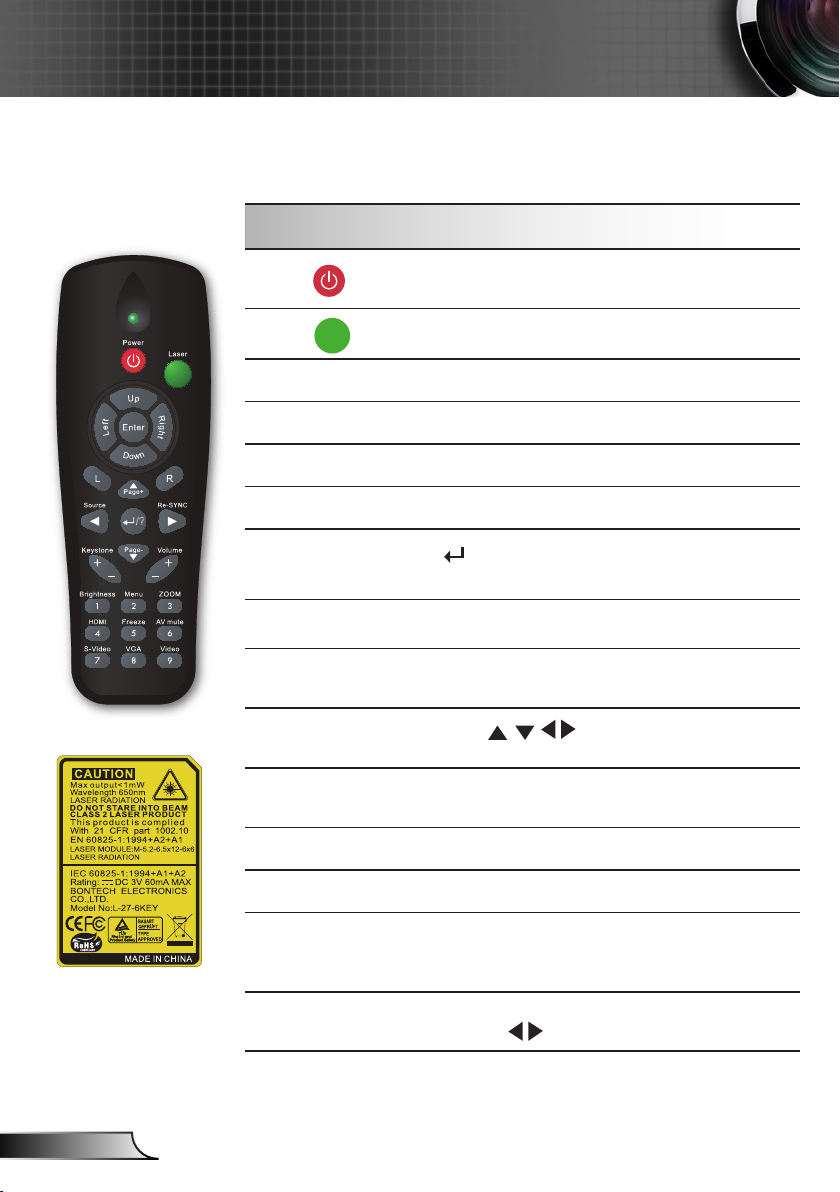
18
Dansk
Betjeningsknapper
/?
Fjernbetjening
Brug af fjernbetjeningen
Strøm
Laser
V knap
H knap
Side +
Side -
Indtast/Hjælp
Kilde
Gen-SYNKRONISER
Fire retningsknapper
Trapezkorrektion +/-
Se “Tænd/sluk for projektoren” på siderne
13-14.
Tryk for at bruge laserpegeren.
Venstre museklik.
Højre museklik.
Brug denne knap til at gå en side op.
Brug denne knap til at gå en side ned.
Bekræft det valgte punkt.
? Hjælpemenu (se side 20).
Tryk på “kilde” for at vælge et
tilslutningssignal.
Synkroniserer automatisk projektoren med
indgangskilden.
Brug til at vælge punkter eller til
at justere det valgte punkt.
Juster for billedforvrængningen på grund af
projektorens hældning.
Lydstyrke +/-
Lysstyrke
Menu
ZOOM
Juster for at øge / reducere lydstyrken.
Juster billedets lysstyrke.
Tryk på “Menu” for at starte skærm(OSD)menuen. Luk for OSD ved at trykke
på “Menu” igen.
Zoom ind på et billede.
Tryk på for at ændre zoom.
Page 19

Fjernbetjening
/?
Betjeningsknapper
Brug af fjernbetjeningen
HDMI
Fasthold
AV tavs
S-video Tryk på “S-video” for at vælge S-video kilde.
VGA
Video
Tryk på “HDMI” for at vælge HDMI-kilde.
Tryk på “Fasthold” for at låse skærmbilledet fast.
Tryk igen for at oplåse det.
Slår øjeblikkeligt lyd og video fra/til.
Tryk på “VGA” for at vælge VGA kilder.
Tryk på “Video” for at vælge komposit videokilde.
19
Dansk
Page 20

20
Dansk
Betjeningsknapper
POWER
?
POWER
?
Sådan bruger du HJÆLP knappen
HJÆLP funktionen sikrer let opsætning og betjening.
Tryk på “?” knappen på kontrolpanelet for at åbne HJÆLP
menuen.
Page 21

Se venligst
“Fejlnding”
afsnittet på siderne
43-46 for yderligere
detaljer.
Betjeningsknapper
Hjælpemenu-knappen virker kun, når ingen indgangskilde er
fundet.
21
Dansk
Page 22

22
Dansk
Betjeningsknapper
Hvis der ndes en indgangskilde, og der trykkes på hjælp-
knappen, ses de følgende sider for at hjælpe dig med at nde
evt. problemer.
Page 23

Betjeningsknapper
OSD menuer
Projektoren har ersprogede OSD menuer til justering og
ændring af en lang række indstillinger. Projektoren nder
automatisk kilden.
Sådan bruges OSD menuen
1. For at åbne OSD menuen, skal du trykke på “Menu” på
fjernbetjeningen eller på projektorens tastatur.
2 Når skærmmenuen er åben, kan du bruge
vælge et af menupunkterne. Når du har valgt et punkt på en given
side, skal du trykke på eller “Enter” for at åbne undermenuen.
3. Brug
indstillingerne med knappen.
4. Vælg det næste punkt, der skal justeres i undermenuen, og juster
som ovenfor anført.
5. Tryk på “Enter” for at bekræfte, hvorefter skærmen vender tilbage
til hovedmenuen.
6. Luk for OSD ved at trykke på “MENU” igen. OSD menuen lukker,
og projektoren gemmer automatisk de nye indstillinger.
knapperne til at vælge det ønskede punkt og juster
knapperne til at
Hovedmenu
Undermenu
Indstillinger
23
Dansk
Page 24

24
Dansk
Betjeningsknapper
Menutræ
(#) “Farvemætning”
og “Farvetone”
understøttes kun i
videotilstand.
(*) “Signal”
understøttes kun
i forbindelse med
analog VGA (RGB)
signal.
(**) “IRE”
understøttes kun
i forbindelse med
NTSC signal.
#
#
*
RGB
Video
Page 25

Betjeningsknapper
Bilde
Skjermmodus
Der er mange optimerede forvalg fra fabrikkens side for forskellige
billedtyper.
Præsentation: Gode farver og lysstyrke fra pc-input.
Lyst: Maksimal lysstyrke fra pc-input.
Film: Til hjemmebiograf..
sRGB: Standardiserede, nøjagtige farver.
Tavle: Denne skal vælges for at opnå optimale farveindstillinger
ved projicering på en (grøn) tavle.
Klasseværelse: Denne indstilling anbefales ved projicering i et
klasseværelse.
Bruger1: Brugerindstillinger.
Bruger2: De indledende standardindstillinger i denne indstilling
er fra Film tilstand. Enhver yderligere indstilling foretaget af
brugeren i Bruger2 gemmes i denne tilstand til fremtidigt brug.
Lysstyrke
Juster billedets lysstyrke.
Tryk på for at gøre billedet mørkere.
Tryk på for at gøre billedet lysere.
25
Dansk
Page 26

26
Dansk
Betjeningsknapper
Bilde
Kontrast
Knappen bruges til at regulere forskellen mellem billedets lyseste og
mørkeste områder.
Tryk på for at reducere kontrasten.
Tryk på for at øge kontrasten.
Skarphet
Juster billedets skarphed.
Tryk på for at reducere skarpheden.
Tryk på for at øge skarpheden.
“Farvemætning”
og “Farvetone”
funktionerne
kan kun bruges i
videotilstand.
Metning
Indstil videobilledet fra sort/hvid til fuldt mættede farver.
Tryk på for at reducere billedets farvemæthed.
Tryk på for at øge billedets farvemæthed.
Glød
Indstil rød- og grøn- farvebalancen.
Tryk på for øge mængden af grønt i billedet.
Tryk på for at øge mængden af rødt i billedet.
Page 27

Betjeningsknapper
BILDE |
AVANSERT
Støyreduksjon
Den bevægelsestilpassende støjreduktionsfunktion reducere
mængden af synlig støj fra interlaced signaler. Skalaen går fra “0” til
“10”. (0: Fra)
Gamma
Her kan du vælge et gamma-table, som er blevet
ntunet til at give inputtet den bedste billedkvalitet.
Film: Til hjemmebiograf.
Video: Til video- eller tv-kilde.
Grak: Til billedkilde.
Standard: Til standardiserede indstillinger.
Fargetemperatur
ster farvetemperaturen. Ved kold temperatur virker
billedet koldere, og ved varm farvetemperatur virker billedet varmere.
Fargerom
Vælg en passende farvematrixtype i AUTO, RGB eller YCbCr.
27
Dansk
Page 28

28
Dansk
Betjeningsknapper
AVANSERT |
FARGEINNSTIL-
LINGER
Fargeinnstillinger
Brug disse indstillinger til avanceret justering af de individuelle
røde, grønne, blå farver.
Reset
Vælg “Ja” for at nulstille farveindstillingerne til fabriksindstillingerne.
AVANSERT |
INNGANGSKILDE
Inngangskilde
Brug denne funktion til at aktivere / deaktivere indgangskilder. Tryk
på for at gå til undermenuen og vælge den ønskede kilde. Tryk
på “Enter” for bekræfte valget. Projektoren søger ikke efter ikkevalgte indgange.
Page 29

Betjeningsknapper
SKJERM
Format
Brug denne funktion til at vælge det ønskede størrelsesforhold.
4:3: Dette format er til 4×3 indgangskilder.
16:9: Dette format er til 16×9 indgangskilder, såsom HDTV og
DVD udvidelse til bredskærms-tv.
LBX: Dette format er til ikke-16x9, letterbox-kilde og for
brugere, der anvender en anamorsk linse til at vise 2,35:1
størrelsesforhold med fuld opløsning.
Nativ: Dette format viser det originale billede uden nogen
skalering.
AUTO: Vælger automatisk det bedste skærmformat.
29
Dansk
Page 30

30
Dansk
Betjeningsknapper
Detaljerede oplysninger vedrørende LBX tilstand:
1. Nogle letterbox dvd’er er ikke beregnet til 16x9 tv’er. I
så tilfælde ser billedet ikke rigtigt ud, når det vises i 16:9
tilstand.
Prøv at afspille dvd’en i 4:3 tilstand.
Hvis indholdet ikke er 4:3, vil der være sorte bjælker rundt
om billedet ved 16:9 visning. Ved den type tilfælde kan man
bruge LBX til at udfylde billedet ved 16:9 visning.
2. Hvis du bruger en ekstern anamorsk linse, giver denne LBX
funktion dig mulighed for at se medie i 2,35:1 billedforhold
(inklusiv anamorsk dvd og HDTV lmkilder), som
understøtter anamorsk bredformat og som er forøget til
16x9 skærme i et 2,35:1 bredformat.
I dette tilfælde vil der ikke være nogle sorte bjælker.
Lampeeffekten og den lodrette opløsning benyttes fuld ud.
Tilslutningssignal
Skærmområde
Billedområde
Billedområde på skærm
4:3 format
16:9 format
LBX format
Nativ format
Page 31

Betjeningsknapper
SKJERM
Zoom
Tryk på for at gøre et billede mindre.
Tryk på for at forstørre et billede på projiceringsskærmen.
Overskann
Overscan-funktionen fjerner støj i et videobillede. Overscan billedet
for at fjerne støj fra videokodningen ude i kanten af videokilden.
H. Posisjon
Ændrer det projicerede billedes horisontale position.
V. Posisjon
Ændrer det projicerede billedes vertikale position.
V Keystone
Tryk på eller for at justere billedforvrængning vertikalt. Hvis
billedet er trapezformet, kan denne funktion bruges til at gøre
billedet rkantet.
31
Dansk
Page 32

32
Dansk
Betjeningsknapper
OPPSETT | SPRÅK
Språk
Vælg den ersprogede OSD menu. Tryk på eller i
undermenuen og brug derefter or knappen til at vælge det
foretrukne sprog. Tryk på “Enter” for bekræfte valget.
Page 33

Til Bag-desktop
og Bag-loft skal
der bruges en
gennemlyselig
skærm.
Betjeningsknapper
OPPSETT
Menyplassering
Vælg, hvor menuen skal placeres på skærmen.
Projeksjon
Front-desktop
Dette er standardvalget. Billedet projiceres lige på skærmen.
Bag-desktop
Når det vælges, ses billedet omvendt.
Forfra, loft
Når det vælges, ses billedet på hovedet.
Bag-loft
Når det vælges, ses billedet omvendt og på hovedet.
33
Dansk
Page 34

34
Dansk
Betjeningsknapper
OPPSETT
Demp
Vælg “På” for at slå lyden fra.
Vælg “AV” for at slå lyden til.
Lydinngang
Standarlydindstillingerne foregår på projektorens bagpanel.
Brug denne funktion til at gentildele en af lydindgangene (1
eller 2) til den nuværende billedkilde. Hver lydindgang kan
tildeles til mere end en videokilde.
“Trådløs” virker kun
med et VGA stik
Advarsel:
Ledningsført VGA
vil ikke virke, og
projektoren vil
slukke, hvis Trådløs
aktiveres.
LYD1: Audio Lydindgang
LYD2: Lydindgang V/H
Volum
Tryk på for at reducere lydstyrken.
Tryk på for at øge lydstyrken.
Trådløs
Vælg “På” for at slå Trådløs til.
Page 35

Betjeningsknapper
OPPSETT |
SIKKERHET
Sikkerhet
Til: Vælg “På” for at slå adgangskoden til, når projektoren
Måned/dag/time
startes.
Fra: Vælg “AV” for at kunne tænde for projektoren uden brug af
adgangskode.
Brug denne funktion til at vælge hvor lang tid (måned/dag/time)
projektoren kan bruges. Når tiden udløber, bliver brugeren bedt om
at indtaste adgangskoden igen.
35
Dansk
Page 36

36
Dansk
Betjeningsknapper
OPPSETT |
SIKKERHET
Endre passord
Adgangskodens
standardværdi
er “1234” (første
gang).
Ved første brug:
1. Tryk på “ ” for at indstille adgangskoden.
2. Adgangskoden skal have re cifre.
3. Indtast din nye adgangskode med talknapperne på
fjernbetjeningen og tryk derefter på “ ” for at bekræfte
adgangskoden.
Ændr adgangskode:
1. Tryk på “ ” for at indtaste den gamle adgangskode.
2. Indtast den nuværende adgangskode med talknapperne og
tryk derefter på “ ” for at bekræfte.
3. Indtast den nye adgangskode (re cifre) med talknapperne
på fjernbetjeningen og tryk derefter på “ ” for at bekræfte.
4. Indtast den nye adgangskode igen og tryk på “ ” for at
bekræfte.
Hvis en forkert adgangskode indtastes tre gange, lukker
projektoren automatisk.
Hvis du har glemt adgangskoden, skal du søge hjælp på det
lokale kontor.
Page 37

OPPSETT | SIGNAL
RGB Source
-
Fase
“Signal” understøttes
ikke når
tilslutningskilden er
HDMI eller DVI-D.
Synkroniser skærmens signal-timing med grakkortet. Hvis billedet
er ustabilt eller imrer, kan det korrigeres med denne funktion.
Frekvens
Ændr skærmdatafrekvensen, så den passer med frekvensen på
computerens grakkort. Brug kun denne funktion, hvis billedet
imrer lodret.
H. Posisjon
Tryk på to move the image left.
Tryk på for at ytte billedet til højre.
Betjeningsknapper
V. Posisjon
Tryk på for at ytte billedet ned.
Tryk på for at ytte billedet op.
37
Dansk
Page 38

38
Dansk
Betjeningsknapper
OPPSETT | SIGNAL
Videokilde
-
“Signal”
understøttes ikke
når tilslutningskilden
er HDMI eller DVID.
“IRE” understøttes
kun i NTSC signal.
Hvitt nivå
Giver brugeren mulighed for at justere hvidniveauet når S-video
eller video/CVBS signaler tilsluttes.
Svart nivå
Giver brugeren mulighed for at justere sortniveauet når S-video
eller video/CVBS signaler tilsluttes.
Metning
Indstil videobilledet fra sort/hvid til fuldt mættede farver.
Tryk på for at reducere mængden af farve på billedet.
Tryk på for at øge mængden af grønt på billedet.
Fargetone
Indstil rød- og grøn- farvebalancen.
Tryk på for at øge mængden af grønt i billedet.
Tryk på for at øge mængden af rødt i billedet.
IRE
Juster måling af komposit videosignaler
Page 39

Betjeningsknapper
OPPSETT | AVANSERT
Logo
Brug denne funktion til indstilling af den ønskede startskærm. Hvis
der foretages ændringer, bruges disse næste gang, der tændes for
projektoren.
Optoma: Standard-startopskærmen.
Bruger: Brug gemt billede fra “Skjermopptak” funktionen.
Skjermopptak
Den maksimale
opløsning af
logo-billedet, som
kan optages, er
1920x1080.
Tryk “ ” for at tage et billede af billedet, som i øjeblikket vises på
skærmen.
39
Dansk
Page 40

40
Dansk
Betjeningsknapper
ALTERNATIVER
Kildelås
På: Projektoren vil kun søge nuværende indgangsforbindelse.
AV: Projektoren vil søge efter andre signaler, hvis det aktuelle
High Altitude
Når der vælge “På” , drejer ventilatorerne hurtigere. Denne
funktion er praktisk i højder, hvor luften er tynd.
indgangssignal mistes.
For at slå tastaturet
fra, skal du holde
“Enter” knappen,
som ndens
ovenpåprojektoren,
nede i 5 sekunder.
“12V UD” er
kun beregnet til
udløserbetjening.
Ikke en
strømforsyningsport.
“12V UD” aktiveres
når projektoren
tændes, og
forbliver aktiv indtil
du slukker for
projektoren.
Skjul informasjon
På: Vælg “På” for at skjule informations-meddelelserne.
AV: Vælg “Fra” for at vise søgemeddelelsen.
Lås tastatur
Når tastaturlåsen er slået til (“På”), er kontrolpanelet låst, men
projektoren kan stadig betjenes med fjernbetjeningen. Ved at
vælge “AV” , kan du bruge kontrolpanelet igen.
Bakgrunnsfarge
Brug denne funktion til at vise en “sort”, “rød”, “blå”, “grøn” eller
“hvid”, skærm, når der ikke er noget signal.
12 volt utløser
12V Udløseren giver en standard udløser til motordrevet skærme.
Reset
Vælg “Ja” for at tilbagestille parametrene i alle menuerne til
fabriksindstillingerne.
Page 41

Betjeningsknapper
ALTERNATIVER |
AVANSERT
Direkte på
Vælg “På” for at slå “Direkte tænding” funktionen til. Herefter vil
projektoren automatisk tænde, når strømmen slås til, uden at det
er nødvendigt at trykke på “ ” knappen på kontrolpanelet eller på
fjernbetjeningen.
Skru av automatisk (min)
Her kan du indstille sleeptimeren. Nedtællingstimeren starter, så
snart projektoren ikke modtager noget signal. Projektoren slukker
automatisk, når nedtællingen er færdig (i minutter).
Øko (<1W)
funktionen
deaktiverer VGA
Ud funktionen, når
projektoren er i
standby.
Sovtidtaker (min)
Her kan du indstille sleeptimeren. Nedtællingstimeren starter, så
snart projektoren ikke modtager noget signal. Projektoren slukker
automatisk, når nedtællingen er færdig (i minutter).
Strømmodus (Hvilemodus)
Øko. : Vælg “Øko. ” for at spare yderligere strøm (< 1 W).
Activ: Vælg “Aktiv” for at vende tilbage til normal standby-
tilstand og VGA porten aktiveres.
41
Dansk
Page 42

42
Dansk
Betjeningsknapper
ALTERNATIVE |
LAMPEINNSTIL-
LINGER
Lampetid
Viser projiceringstid.
Lampepåminnelse
Vælg denne funktion for at vise eller skjule advarselsmeddelelsen,
når lampepåmindelsen vises.
Meddelelsen vises 30 timer, før det anbefales at udskifte pæren.
Lysstyrkemodus
STD: Vælg “STD” for at dæmpe projektorlampen, hvilket
Når temperaturen
i omgivelserne er
over 35°C under
betjeningen,
skifter projektoren
automatisk til STD.
sænker strømforbruget og forlænger lampens levetid.
LYS: Vælg “LYS” for at øge lysstyrken.
Lampenullstilling
Nulstil brændetimerne efter lampen er blevet skiftet.
Page 43

Bilag
Fejlnding
Hvis du oplever problemer med din projektor, se
da venligst følgende oplysninger. Hvis et problem
fortsætter, bedes du venligst kontakte din lokale
forhandler eller servicecenter.
Der ses ikke noget billede på skærmen.
Sikr, at alle kabler og strømforbindelser er korrekt og sikkert
forbundet som beskrevet i afsnittet “Installation”.
Kontroller, at stikbenene ikke er bøjede eller defekte.
Kontroller, at lampen indeni projektoren er monteret korrekt. Se
venligst afsnittet “Sådan skiftes lampen” for yderligere oplysninger.
Kontroller, at linsedækslet er fjernet og, at projektoren er tændt.
Kontroller, at “AV tavs” funktionen ikke er aktiveret.
Billedet fremvises delvist, det ruller eller det fremvises
ukorrekt
Tryk på “Gensynkronisering” på fjernbetjeningen.
Når du bruger en pc skal du:
Til Windows 95, 98, 2000, XP:
1. Åben “Denne computer” og derefter “Kontrolpanel” og
dobbeltklik derefter på “Skærm” ikonet.
2. Vælg fanebladet “Indstillinger”.
3. Kontroller, at din skærmopløsning er lavere end eller lig med
1920 x 1080.
4. Klik på knappen “Avancerede egenskaber”.
Hvis projektoren stadig ikke viser hele billedet, skal du også
indstille den monitor, som du bruger. Gør følgende.
5. Bekræft, at skærmopløsningen er lavere end eller lig med 1920
x 1080.
6. Klik på “Ændre” knappen under fanebladet “Skærm”.
43
Dansk
Page 44

44
Dansk
Bilag
7. Klik på “Vis alle enheder”. Dernæst skal du vælge
“Standardskærmtyper” i SP boksen. Vælg den nødvendige
opløsning i “Model” boksen.
8. Kontroller, at din skærmopløsning på monitoren er lavere end
eller lig med 1920 x 1080.
Når du bruger en notebook skal du:
1. Først følge trinene ovenfor for at justere opløsningen på
computeren.
2. Tryk på de pågældende, nedenstående knapper for din
notebook for at sende signal fra notebook til projektoren.
Eksempel: [Fn]+[F4]
Acer [Fn]+[F5]
Asus [Fn]+[F8]
Dell [Fn]+[F8]
Gateway [Fn]+[F4]
Mac Apple:
System præference Skærm Arrangement Spejlbillede
Hvis du har problemer med at ændre din skærmopløsning,
eller din skærm går i stå, skal du genstarte alt udstyret inklusiv
projektoren.
Skærmen på den bærbare computer eller PowerBook viser
IBM/Lenovo [Fn]+[F7]
HP/Compaq [Fn]+[F4]
NEC [Fn]+[F3]
Toshiba [Fn]+[F5]
ikke nogen præsentation
Når du bruger en notebook pc skal du:
Nogle notebook pc'er deaktiverer deres egne skærme, når en
anden skærmenhed bruges. Hver pc har en forskellig måde at
blive genaktiveret på. Se venligst i brugervejledningen til din
computer for yderligere informationer.
Billedet er ustabilt og imrer
Korriger det med “Fase”. Se venligst side 37 for yderligere
oplysninger.
Ændre farveindstillingerne på din computerskærm.
Billedet har en vertikal blinkende stolpe.
Juster med “Frekvens”. Se venligst side 37 for yderligere
oplysninger.
Kontroller og genkongurer skærmindstillingen på dit grakkort for
at gøre det kompatibelt med projektoren.
Page 45

Bilag
Billedet er ude af fokus
Kontroller, at linsedækslet er fjernet.
Juster projektorlinsens fokusring.
Kontroller, at projiceringsskærmen bender sig indenfor den
nødvendige afstand. Se venligst side 16.
Billedet udstrækkes, når der afspilles en dvd titel i 16:9
Når du afspiller anamorske dvd’er eller 16:9 dvd’er, giver
projektoren det bedste billede, når skærmen er indstillet på 16:9 i
OSD.
Hvis du afspiller en LBX format dvd-titel, skal du ændre formatet
til LBX i projektorens OSD.
Hvis du afspiller en dvd i 4:3 format, skal formatet ændre til 4:3 i
menuen på projektoren.
Hvis billedet stadig er udstrakt, er det også nødvendigt at justere
billedformatetpå følgende måde:
Sæt billedformatet på din dvd afspiller til 16:9 (bred).
Det anbefales ikke
at bruge Keystone
(trapezkorrigering).
Billedet er for lille eller for stort.
Juster på zoomknappen oven på projektoren.
Flyt projektoren tættere på eller længere væk fra skærmen.
Tryk på “Menu” knappen på fjernbetjeningen eller på
kontrolpanelet, gå til “Skærm Format” og prøv de forskellige
indstillinger.
Billedet har hældende sider
Hvis muligt, skal projektoren stilles sådan, at den er vandret
centreretpå skærmen og under underkanten af skærmen
Tryk på “Keystone +/-” på fjernbetjeningen eller tryk på
“ / ” på projektorpanelet, indtil siderne er lodrette.
Billedet er spejlvendt
Vælg “OPPSETTprojeksjon” i OSD menuen og juster
projiceringsretningen.
45
Dansk
Page 46

46
Dansk
Bilag
Projektoren reagerer ikke på nogle af knapperne.
Slukfor projektoren hvis muligt og træk herefter stikke ud af
stikkontakten og vent mindst 60 sekunder, før der tilsluttes igen.
Tjek, at “Tastaturlås” ikke er aktiveret ved at prøve at betjene
projektoren med fjernbetjeningen.
Lampen sprænger eller giver en poppende lyd
Når lampens levetid er udløbet, udbrænder den, hvilket kan give et
stort knald. Sker dette, vil projektoren ikke kunne tændes igen, før
lampen er udskiftet. For vejledning om, hvordan lampen udskiftes,
se venligst afsnittet “Sådan udskiftes lampen” på side 48-49.
Statusindikation på projektoren
LED lys meddelelse
Meddelelse
Standby
(tilslut el-ledningen)
Power on (Warming)
(tænder/opvarmer)
TIL/STANDBY
LED
(Grøn/Gul) (Rød) (Rød)
Gul
Blinker
grønt
Temp. LED Lamp. LED
Konstant lys
Ikke noget lys
Lampe lyser Grøn
Slukket (køler af)
Fejl (Over Temp.)
(overophedning)
Fejl (Fan fail)
(ventilatorfejl)
Fejl (Lamp fail)
(lampefejl)
* TIL/STANDBY LED vil være TÆNDT, når OSD ses, og SLUKKET, når OSD forsvinder.
Blinker
grønt
Blinker
gult
Blinker
gult
Blinker
gult
Blinker
Page 47

Skærmmeddelelser
Temperaturadvarsel:
Ventilationsfejl:
Lampeopvarmning:
Ikke indenfor skærmens rækkevidde:
Bilag
Fjernbetjening
Hvis fjernbetjeningen ikke virker, skal du:
Kontrollere, at fjernbetjeningens vinkel er indenfor ±15° vandret og
lodret i forhold til en af IR modtagerne på projektoren.
Forvisse dig om, at der ikke er nogen forhindringer mellem fjern
-betjeningen og projektoren. Sørge for, at du er indenfor 7 m af
projektoren.
Sørge for, at batterierne er korrekt anbragt.
Udskifte batterierne, hvis de er udløbet.
47
Dansk
Page 48

48
Dansk
Bilag
Udskiftning af lampen
Projektoren udregner selv lampens levetid. Når lampen er
ved at nå afslutningen på sin levetid, viser projektoren en
advarselsmeddelelse.
Når du ser denne meddelelse, skal du kontakte din lokale
forhandler eller servicecenter og få skiftet lampen hurtigst
muligt. Sørg for at projektoren har haft mindst 30 minutter til at
køle ned, før lampen skiftes.
Advarsel: Hvis projektoren er loftmonteret, skal du være
yderst forsigtig, når du åbner til lampen. Du anbefales at
bruge sikkerhedsbriller, når du udskifter lampen på en
loftsmonteret projektor. “Pas på, at der ikke falder løse dele ud
af projektoren”.
Advarsel: Lamperummet kan være meget varmt! Lad det køle
ned, før du udskifter lampen!
Advarsel: For at minimere risikoen for personskade, skal
du undgå at tabe lampemodulet og røre ved selve lampen.
Lampen kan springe og medføre personskade, hvis den tabes.
Page 49

1
2
3
4
Skruerne på
lampedækslet og
lampen kan ikke
fjernes.
Projektoren
kan ikke tændes,
hvis lampedækslet
ikke er genanbragt
på projektoren.
Rør ikke
lampeglasset.
Håndolie kan
få lampen til at
splintre. Hvis du
kom til at røre
lampemodulet, skal
du tørre det af med
en tør klud.
Bilag
Sådan udskiftes lampen:
1. Sluk projektoren ved at trykke på “ ” knappen.
2. Lad projektoren køle ned i mindst 30 minutter.
3. Træk stikket ud af stikkontakten.
4. Skru de to skruer i dækslet ud. 1
5. Løft opad og fjern dækslet. 2
6. Skru de to skruer på lampemodulet ud. 3
7. Løft op i lampehåndtaget og fjern lampemodulet langsomt og forsigtigt. 4
Følg vejledningerne bagfra, når lampemodulet skal sættes tilbage.
8. Tænd projektoren og “Lampenullstilling”, efter at lampemodulet er
Nulstil brændetimer: (i) Tryk på “MENU” (ii) Vælg “ALTERNATIVER” (iii) Vælg
genindsat.
“Lampeindstillinger” (iv) Vælg “Lampenullstilling” (v) Vælg “Ja” .
49
Dansk
Page 50

50
Dansk
Bilag
Kompatibilitets-tilstand
Computer kompatibilitet
For
bredskærmsopløsning
(WXGA), afhænger
kompatibilitets støtten af
notebook/pc modeller .
Tilstand Opløsning
800 x 600 56
800 x 600 60
SVGA
XGA
WXGA
HD
SXGA+
UXGA 1600 x 1200 60
Power Book G4
SVGA
XGA
WXGA 1280 x 768 60
HD
SXGA+ 1400 x 1050 60
UXGA 1600 x 1200 60
iMAC
XGA 1024 x 768 60
800 x 600 72
800 x 600 75
800 x 600 85
1024 x 768 60
1024 x 768 70
1024 x 768 75
1024 x 768 85
1280 x 768 60
1280 x 800 60
1280 x 720 60
1280 x 1024 60
1280 x 1024 75
1920 x 1080 24
1920 x 1080 60
1400 x 1050 60
1440 x 900 60
800 x 600 60
800 x 600 75
800 x 600 85
1024 x 768 60
1024 x 768 70
1024 x 768 75
1024 x 768 85
1280 x 720 60
1280 x 1024 60
1280 x 1024 75
V.Frekvens
(Hz)
AAnalog Digital
Page 51

Bilag
Video kompatibilitet
NTSC M (3,58MHz), 4,43 MHz
PAL B, D, G, H, I, M, N
SECAM B, D, G, K, K1, L
SDTV/HDTV 480i/p, 576i/p, 720p@50Hz/60Hz, 1080i/p@50Hz/60Hz
51
Dansk
Page 52

52
Dansk
Bilag
12345
6789
1
2
3
RS232 Kommandoer og protokol funktionsliste
Tildeling af RS232-stikbenene
Stikben
nr.
1 TXD UD
2 RXD IND
3 GND GND
Navn
I/O (på siden af
projektoren)
Stikben
nr.
1 N/A
2 RXD
3 TXD
4 N/A
5 GND
6 N/A
7 N/A
8 N/A
9 N/A
Specikation
(fra projektorside)
Page 53

Bilag
---------------------------------------------------------------------------------------------------------------------------------------------------------------------------------------------------------------------------
Baud Rate : 9600 Note : There is a <CR> after all ASCII commands
Data Bits: 8 0D is the HEX code for <CR> in ASCII code
Parity: None
Stop Bits: 1
Flow Control : None
UART16550 FIFO: Disable
Projector Return (Pass): P
Projector Return (Fail): F XX=01ˀ99, projector's ID, XX=00 is for all projectors
---------------------------------------------------------------------------------------------------------------------------------------------------------------------------------------------------------------------------
SEND to projector
---------------------------------------------------------------------------------------------------------------------------------------------------------------------------------------------------------------------------
232 ASCII Code HEX Code Function Description
---------------------------------------------------------------------------------------------------------------------------------------------------------------------------------------------------------------------------
~XX00 1 7E 30 30 30 30 20 31 0D Po wer ON
~XX00 0 7E 30 30 30 30 20 30 0D Po wer OFF (0/2 for backward compatible)
~XX00 1 ~nnnn 7E 30 30 30 30 20 31 20 a 0D P ower ON with Password ~nnnn = ~0000 (a=7E 30 30 30 30) - ~9999(a=7E 39 39 39 39)
----------------------------------------------------------------------------------------------------------------------------------------------------------------------------------------- ----------------------------------
~XX01 1 7E 30 30 30 31 20 31 0D Resync
~XX02 1 7E 30 30 30 32 20 31 0D AV Mute On
~XX02 0 7E 30 30 30 32 20 30 0D Off (0/2 for backward compatible)
~XX03 1 7E 30 30 30 33 20 31 0D Mute On
~XX03 0 7E 30 30 30 33 20 30 0D Off (0/2 for backward compatible)
~XX04 1 7E 30 30 30 34 20 31 0D Freeze
~XX04 0 7E 30 30 30 34 20 30 0D Unfreeze (0/2 for backward compatible)
~XX05 1 7E 30 30 30 35 20 31 0D Zoom Plus
~XX06 1 7E 30 30 30 36 20 31 0D Zoom Minus
~XX07 1 7E 30 30 30 37 20 31 0D Up (Pan under zoom)
~XX08 1 7E 30 30 30 38 20 31 0D Down (Pan under zoom)
~XX09 1 7E 30 30 30 39 20 31 0D Left (Pan under zoom)
~XX10 1 7E 30 30 31 30 20 31 0D Right (Pan under zoom)
~XX12 1 7E 30 30 31 32 20 31 0D Direct Source Commands HDMI
~XX12 5 7E 30 30 31 32 20 35 0D VGA 1
~XX12 7 7E 30 30 31 32 20 35 0D VGA 1 SCART
~XX12 8 7E 30 30 31 32 20 38 0D VGA 1 Component
~XX12 9 7E 30 30 31 32 20 39 0D S-Video
~XX12 10 7E 30 30 31 32 20 31 30 0D Video
----------------------------------------------------------------------------------------------------------------------------------------------------------------------------------------- ----------------------------------
~XX20 1 7E 30 30 32 30 20 31 0D Display Mode Presentation
~XX20 2 7E 30 30 32 30 20 32 0D Bright
~XX20 3 7E 30 30 32 30 20 33 0D Mov ie
~XX20 4 7E 30 30 32 30 20 34 0D sRGB
~XX20 5 7E 30 30 32 30 20 35 0D User1
~XX20 6 7E 30 30 32 30 20 36 0D User2
~XX20 7 7E 30 30 32 30 20 37 0D Blackboard
~XX20 8 7E 30 30 32 30 20 38 0D Classroom
----------------------------------------------------------------------------------------------------------------------------------------------------------------------------------------- ----------------------------------
~XX21 n 7E 30 30 32 31 20 a 0D Brightness n = 0 (a=30) ~ 100 (a=31 30 30)
~XX22 n 7E 30 30 32 32 20 a 0D Contrast n = 0 (a=30) ~ 100 (a=31 30 30)
~XX23 n 7E 30 30 32 33 20 a 0D Sharpness n = 0 (a=30) ~ 31 (a=33 31)
---------------------------------------------------------------------------------------------------------------------------------------------------------------------------------------------------------------------------
~XX24 n 7E 30 30 32 34 20 a 0D Color Settings Red Gain n = -50 (a=2D 35 30) ~ 50 (a=35 30)
~XX25 n 7E 30 30 32 35 20 a 0D Green Gain n = -50 (a=2D 35 30) ~ 50 (a=35 30)
~XX26 n 7E 30 30 32 36 20 a 0D Blue Gain n = -50 (a=2D 35 30) ~ 50 (a=35 30)
~XX27 n 7E 30 30 32 37 20 a 0D Red Bias n = -50 (a=2D 35 30) ~ 50 (a=35 30)
~XX28 n 7E 30 30 32 38 20 a 0D Green Bias n = -50 (a=2D 35 30) ~ 50 (a=35 30)
~XX29 n 7E 30 30 32 39 20 a 0D Blue Bias n = -50 (a=2D 35 30) ~ 50 (a=35 30)
~XX33 1 7E 30 30 33 33 20 31 0D Reset
----------------------------------------------------------------------------------------------------------------------------------------------------------------------------------------- ----------------------------------
~XX196 n 7E 30 30 31 39 36 20 a 0D Noise Reduction n = 0 (a=30) ~ 10 (a=31 30)
~XX35 1 7E 30 30 33 35 20 31 0D Gamma Film
~XX35 2 7E 30 30 33 35 20 32 0D Video
~XX35 3 7E 30 30 33 35 20 33 0D Graphics
~XX35 4 7E 30 30 33 35 20 34 0D PC
----------------------------------------------------------------------------------------------------------------------------------------------------------------------------------------- ----------------------------------
~XX36 1 7E 30 30 33 36 20 31 0D Color Temp. Warm
~XX36 2 7E 30 30 33 36 20 32 0D Medium
~XX36 3 7E 30 30 33 36 20 33 0D Cold
~XX37 1 7E 30 30 33 37 20 31 0D Color Space Auto
~XX37 2 7E 30 30 33 37 20 32 0D RGB
~XX37 3 7E 30 30 33 37 20 33 0D YUV
----------------------------------------------------------------------------------------------------------------------------------------------------------------------------------------- ----------------------------------
~XX44 n 7E 30 30 34 34 20 a 0D Color (Saturation) n = 0 (a=30) ~ 100 (a=31 30 30)
~XX45 n 7E 30 30 34 35 20 a 0D Tint n = 0 (a=30) ~ 100 (a=31 30 30)
---------------------------------------------------------------------------------------------------------------------------------------------------------------------------------------------------------------------------
RS232 protokol funktionsoversigt
53
Dansk
Page 54

54
Dansk
Bilag
---------------------------------------------------------------------------------------------------------------------------------------------------------------------------------------------------------------------------
~XX60 1 7E 30 30 36 30 20 31 0D Fo rmat 4:3
~XX60 2 7E 30 30 36 30 20 32 0D 16:9
~XX60 5 7E 30 30 36 30 20 33 0D LBX
~XX60 6 7E 30 30 36 30 20 36 0D Native
~XX60 7 7E 30 30 36 30 20 37 0D Auto
---------------------------------------------------------------------------------------------------------------------------------------------------------------------------------------------------------------------------
~XX61 n 7E 30 30 36 31 20 a 0D Overscan n = 0 (a=30) ~ 10 (a=31 30)
~XX62 n 7E 30 30 36 32 20 a 0D Zoom n = 0 (a=30) ~ 25 (a=32 35)
~XX63 n 7E 30 30 36 33 20 a 0D H Image Shift n = -50 (a=2D 35 30) ~ +50 (a=35 30)
~XX64 n 7E 30 30 36 34 20 a 0D V Image Shift n = -50 (a=2D 35 30) ~ +50 (a=35 30)
~XX66 n 7E 30 30 36 36 20 a 0D V Keystone n = -40 (a=2D 34 30) ~ 40 (a=34 30)
---------------------------------------------------------------------------------------------------------------------------------------------------------------------------------------------------------------------------
~XX70 1 7E 30 30 37 30 20 31 0D Language English
~XX70 2 7E 30 30 37 30 20 32 0D German
~XX70 3 7E 30 30 37 30 20 33 0D French
~XX70 4 7E 30 30 37 30 20 34 0D Italian
~XX70 5 7E 30 30 37 30 20 35 0D Spanish
~XX70 6 7E 30 30 37 30 20 36 0D Portuguese
~XX70 7 7E 30 30 37 30 20 37 0D Polish
~XX70 8 7E 30 30 37 30 20 38 0D Dutch
~XX70 9 7E 30 30 37 30 20 39 0D Swedish
~XX70 10 7 E 30 30 37 30 20 31 30 0D Norwegian/Danish
~XX70 11 7 E 30 30 37 30 20 31 31 0D Finnish
~XX70 12 7 E 30 30 37 30 20 31 32 0D Greek
~XX70 13 7 E 30 30 37 30 20 31 33 0D Traditional Chinese
~XX70 14 7 E 30 30 37 30 20 31 34 0D Simplified Chinese
~XX70 15 7 E 30 30 37 30 20 31 35 0D Japanese
~XX70 16 7 E 30 30 37 30 20 31 36 0D Korean
~XX70 17 7 E 30 30 37 30 20 31 37 0D Russian
~XX70 18 7 E 30 30 37 30 20 31 38 0D Hungarian
~XX70 19 7 E 30 30 37 30 20 31 39 0D Czechoslovak
~XX70 20 7 E 30 30 37 30 20 32 30 0D Arabic
~XX70 21 7 E 30 30 37 30 20 32 31 0D Thai
~XX70 22 7 E 30 30 37 30 20 32 32 0D Turkish
~XX70 23 7 E 30 30 37 30 20 32 33 0D Farsi
---------------------------------------------------------------------------------------------------------------------------------------------------------------------------------------------------------------------------
~XX71 1 7E 30 30 37 31 20 31 0D Projection Front-Desktop
~XX71 2 7E 30 30 37 31 20 32 0D Rear-Desktop
~XX71 3 7E 30 30 37 31 20 33 0D Front-Ceiling
~XX71 4 7E 30 30 37 31 20 34 0D Rear-Ceiling
---------------------------------------------------------------------------------------------------------------------------------------------------------------------------------------------------------------------------
~XX72 1 7E 30 30 37 32 20 31 0D Menu Location Top Left
~XX72 2 7E 30 30 37 32 20 32 0D Top Right
~XX72 3 7E 30 30 37 32 20 33 0D Centre
~XX72 4 7E 30 30 37 32 20 34 0D Bottom Left
~XX72 5 7E 30 30 37 32 20 35 0D Bottom Right
---------------------------------------------------------------------------------------------------------------------------------------------------------------------------------------------------------------------------
~XX73 n 7E 30 30 37 33 20 a 0D Signal Frequency n = -5 (a=2D 35) ~ 5 (a=35) By signal
~XX74 n 7E 30 30 37 34 20 a 0D Phase n = 0 (a=30) ~ 31 (a=33 31) By signal
~XX75 n 7E 30 30 37 35 20 a 0D H. Position n = -5 (a=2D 35) ~ 5 (a=35) By timing
~XX76 n 7E 30 30 37 36 20 a 0D V. Position n = -5 (a=2D 35) ~ 5 (a=35) By timing
---------------------------------------------------------------------------------------------------------------------------------------------------------------------------------------------------------------------------
~XX77 n 7E 30 30 37 37 20 aabbcc 0D Security Security Timer Month/Day/Hour n = mm/dd/hh
mm = 00 (aa=30 30) ~ 12 (aa=31 32)
dd = 00 (bb=30 30) ~ 30 (bb=33 30)
hh = 00 (cc=30 30) ~ 24 (cc=32 34)
~XX78 1 7E 30 30 37 38 20 31 0D Security Settings Enable
~XX78 2 7E 30 30 37 38 20 32 0D Disable
---------------------------------------------------------------------------------------------------------------------------------------------------------------------------------------------------------------------------
~XX79 n 7E 30 30 37 39 20 a 0D Projector ID n = 00 (a=30 30) ~ 99 (a=39 39)
---------------------------------------------------------------------------------------------------------------------------------------------------------------------------------------------------------------------------
~XX80 1 7E 30 30 38 30 20 31 0D Mute On
~XX80 0 7E 30 30 38 30 20 30 0D Off (0/2 for backward compatible)
~XX81 n 7E 30 30 38 31 20 a 0D Volume n = 0 (a=30) ~ 10 (a=31 30)
---------------------------------------------------------------------------------------------------------------------------------------------------------------------------------------------------------------------------
~XX82 1 7E 30 30 38 32 20 31 0D Logo Optoma
~XX82 2 7E 30 30 38 32 20 32 0D User
~XX83 1 7E 30 30 38 33 20 31 0D Logo Capture
---------------------------------------------------------------------------------------------------------------------------------------------------------------------------------------------------------------------------
~XX100 1 7 E 30 30 31 30 30 20 31 0D Source Lock On
~XX100 0 7 E 30 30 31 30 30 20 30 0D Off (0/2 for backward compatible)
~XX100 3 7 E 30 30 31 30 30 20 33 0D Next Source
~XX101 1 7 E 30 30 31 30 31 20 31 0D High Altitude On
~XX101 0 7 E 30 30 31 30 31 20 30 0D Off (0/2 for backward compatible)
~XX102 1 7 E 30 30 31 30 32 20 31 0D Information Hide On
~XX102 0 7 E 30 30 31 30 32 20 30 0D Off (0/2 for backward compatible)
~XX103 1 7 E 30 30 31 30 33 20 31 0D Keypad Lock On
~XX103 0 7 E 30 30 31 30 33 20 30 0D Off (0/2 for backward compatible)
---------------------------------------------------------------------------------------------------------------------------------------------------------------------------------------------------------------------------
~XX104 1 7 E 30 30 31 30 34 20 31 0D Background Color Blue
~XX104 2 7 E 30 30 31 30 34 20 32 0D Black
~XX104 3 7 E 30 30 31 30 34 20 33 0D Red
~XX104 4 7 E 30 30 31 30 34 20 34 0D Green
~XX104 5 7E 30 30 31 30 34 20 35 0D White
---------------------------------------------------------------------------------------------------------------------------------------------------------------------------------------------------------------------------
Page 55

Bilag
---------------------------------------------------------------------------------------------------------------------------------------------------------------------------------------------------------------------------
~XX192 1 7E 30 30 31 39 32 20 31 0D 12V Trigger On
~XX192 0 7E 30 30 31 39 32 20 30 0D Off (0/2 for backward compatible)
--------------------------------------------------------------------------------------------------------------------------------------------------------------------------------------------------------------------------~XX105 1 7E 30 30 31 30 35 20 31 0D Advanced Direct Power On On
~XX105 0 7E 30 30 31 30 35 20 30 0D Off (0/2 for backward compatible)
~XX106 n 7E 30 30 31 30 36 20 a 0D Auto Power Off (min) n = 0 (a=30) ~ 180 (a=31 38 30) step:5
~XX107 n 7E 30 30 31 30 37 20 a 0D Sleep Timer (min) n = 0 (a =30) ~ 995 (a=39 39 39) step:5
~XX114 1 7E 30 30 31 31 34 20 31 0D Power Mode(Standby) Eco.(<=1W)
~XX114 0 7E 30 30 31 31 34 20 30 0D Active (0/2 for backward compatible)
---------------------------------------------------------------------------------------------------------------------------------------------------------------------------------------------------------------------------
~XX109 1 7E 30 30 31 30 39 20 31 0D Lamp Reminder On
~XX109 0 7E 30 30 31 30 39 20 30 0D Off (0/2 for backward compatible)
~XX110 1 7E 30 30 31 31 30 20 31 0D Brightness Mode Bright
~XX110 0 7E 30 30 31 31 30 20 30 0D STD (0/2 for backward compatible)
~XX111 1 7E 30 30 31 31 31 20 31 0D Lamp Reset Yes
~XX111 0 7E 30 30 31 31 31 20 30 0D No (0/2 for backward compatible)
---------------------------------------------------------------------------------------------------------------------------------------------------------------------------------------------------------------------------
~XX112 1 7E 30 30 31 31 32 20 31 0D Reset Yes
---------------------------------------------------------------------------------------------------------------------------------------------------------------------------------------------------------------------------
~XX99 1 7E 30 30 39 39 20 31 0D RS232 Alert Reset Reset System Alert
~XX210 n 7E 30 30 32 30 30 20 n 0D Display message on the OSD n: 1-30 characters
---------------------------------------------------------------------------------------------------------------------------------------------------------------------------------------------------------------------------
SEND to emulate Remote
--------------------------------------------------------------------------------------------------------------------------------------------------------------------------------------------------------------------------~XX140 1 7E 30 30 31 34 30 20 31 0D Power
~XX140 3 7E 30 30 31 34 30 20 33 0D Remote Mouse Up
~XX140 4 7E 30 30 31 34 30 20 34 0D Remote Mouse Left
~XX140 5 7E 30 30 31 34 30 20 35 0D Remote Mouse Enter
~XX140 6 7E 30 30 31 34 30 20 36 0D Remote Mouse Right
~XX140 7 7E 30 30 31 34 30 20 37 0D Remote Mouse Down
~XX140 8 7E 30 30 31 34 30 20 38 0D Mouse Left Click
~XX140 9 7E 30 30 31 34 30 20 39 0D Mouse Right Click
~XX140 10 7E 30 30 31 34 30 20 31 30 0D Up/Page +
~XX140 11 7E 30 30 31 34 30 20 31 31 0D Left/Source
~XX140 12 7E 30 30 31 34 30 20 31 32 0D Enter (for projection MENU)
~XX140 13 7E 30 30 31 34 30 20 31 33 0D Right/Re-SYNC
~XX140 14 7E 30 30 31 34 30 20 31 34 0D Down/Page -
~XX140 15 7E 30 30 31 34 30 20 31 35 0D Keystone +
~XX140 16 7E 30 30 31 34 30 20 31 36 0D Keystone -
~XX140 17 7E 30 30 31 34 30 20 31 37 0D Volume -
~XX140 18 7E 30 30 31 34 30 20 31 38 0D Volume +
~XX140 19 7E 30 30 31 34 30 20 31 39 0D Brightness (1)
~XX140 20 7E 30 30 31 34 30 20 32 30 0D Menu (2)
~XX140 21 7E 30 30 31 34 30 20 32 31 0D Zoom (3)
~XX140 22 7E 30 30 31 34 30 20 32 32 0D HDMI (4)
~XX140 23 7E 30 30 31 34 30 20 32 33 0D Freeze (5)
~XX140 24 7E 30 30 31 34 30 20 32 34 0D AV Mute (6)
~XX140 25 7E 30 30 31 34 30 20 32 35 0D S-Video (7)
~XX140 26 7E 30 30 31 34 30 20 32 36 0D VGA (8)
~XX140 27 7E 30 30 31 34 30 20 32 37 0D Video (9)
---------------------------------------------------------------------------------------------------------------------------------------------------------------------------------------------------------------------------
SEND from projector automatically
---------------------------------------------------------------------------------------------------------------------------------------------------------------------------------------------------------------------------
232 ASCII Code HEX Code Function Projector Return Description
--------------------------------------------------------------------------------------------------------------------------------------------------------------------------------------------------------------------------when Standby/Warming/Cooling/Out of Range/Lamp fail/ INFOn n : 0/1/2/3/4/6/7/8/9 = Standby/Warming/Cooling/Out of Range/Lamp fail/
Fan Lock/Over Temperature/Lamp Hours Running Out/Cover Open Fan Lock/Over Temperature/Lamp Hours Running Out/Cover Open
---------------------------------------------------------------------------------------------------------------------------------------------------------------------------------------------------------------------------
READ from projector
---------------------------------------------------------------------------------------------------------------------------------------------------------------------------------------------------------------------------
232 ASCII Code HEX Code Function Projector Return Description
--------------------------------------------------------------------------------------------------------------------------------------------------------------------------------------------------------------------------~XX121 1 7E 30 30 31 32 31 20 31 0D Input Source Commands OKn n : 0/1/2/3/4 =
None/VGA1/S-Video/Video/HDMI
~XX122 1 7E 30 30 31 32 32 20 31 0D Sofware Version OKdddd dddd: FW version
~XX123 1 7E 30 30 31 32 33 20 31 0D Display Mode OKn n : 0/1/2/3/4/5/6/7/8 = None/Presentation/Bright/Movie/sRGB/User1/User2/
Blackboard/Classroom
~XX124 1 7E 30 30 31 32 34 20 31 0D Power State OKn n : 0/1 = Off/On
~XX125 1 7E 30 30 31 32 35 20 31 0D Brightness OKn
~XX126 1 7E 30 30 31 32 36 20 31 0D Contrast OKn
~XX127 1 7E 30 30 31 32 37 20 31 0D Aspect Ratio OKn n : 0/1/2/3/4 = 4:3/16:9/LBX/
Native/AUTO
~XX128 1 7E 30 30 31 32 38 20 31 0D Color Temperature OKn n : 0/1/2 = Warm/Medium/Cold
~XX129 1 7E 30 30 31 32 39 20 31 0D Projection Mode OKn n : 0/1/2/3 = Front-Desktop/ Rear-Desktop/ Front-Ceiling/ Rear-Ceiling
~XX150 1 7E 30 30 31 35 30 20 31 0D Information OKabbbbccdddde
a : 0/1 = Off/On
bbbb: LampHour
cc: source 00/01/02/03/04 = None/VGA1 /S-Video/Video/HDMI
dddd: FW version
e : Display mode 0/1/2/3/4/5/6/7/8
None/Presentation/Bright/Movie/sRGB/User1/User2/
Blackboard/Classroom
~XX151 1 7E 30 30 31 35 31 20 31 0D Model name OKn n:1=EH1020
~XX108 1 7E 30 30 31 30 38 20 31 0D Lamp Hours OKbbbb bbbb: LampHour
~XX108 2 7E 30 30 31 30 38 20 31 0D Cumulative Lamp Hours OKbbbbb bbbbb: (5 digits) Total Lamp Hours
55
Dansk
Page 56

56
Dansk
Bilag
82,3093,60
110,00 137,2076,40
55,00
323,60
233,30
59,01
89,75
Bemærk venligst, at
skade som følge af
forkert installation
annullerer
garantien.
Advarsel:
1. Hvis du køber et
loftmonteringssæt fra
en anden virksomhed,
skal du passe på,
at du bruger den
rigtige skruestørrelse.
Skruestørrelsen
afhænger af
monteringspladens
tykkelse.
2. Der skal være mindst
10 cm mellemrum
mellem loftet og
projektorens bund.
3. Installer ikke
projektoren nær en
varmekilde.
Loftmontering
1. For at undgå skader på din projektor, brug venligst
Optoma loftmonteringssættet.
2. Hvis du ønsker at bruge et andet loftmonteringsudstyr,
skal du sikre, at skruerne, som bruges til at fastgøre
holderen til projektoren, opfylder følgende krav:
Skruetype: M3*3
Maks. skruelængde: 10mm
Minimum skruelængde: 7,5mm
Enhed: mm
Linse
Page 57

Bilag
Optomas globale kontorer
For service og support, kontakt venligst dit lokale kontor.
USA
715 Sycamore Drive Tlf: 408-383-3700
Milpitas, CA 95035, USA Fax : 408-383-3702
www.optomausa.com Service : services@optoma.com
Canada
5630 Kennedy Road, Mississauga, Tlf: 905-361-2582
ON, L4Z 2A9, Canada Fax : 905-361-2581
www.optoma.ca Service : canadacsragent@optoma.com
Europa
42 Caxton Way, The Watford Business Park
Watford, Hertfordshire,
WD18 8QZ, UK (Storbritanien) Tlf: +44 (0) 1923 691 800
www.optoma.eu Fax : +44 (0) 1923 691 888
Service-tlf: +44 (0)1923 691865 Service : service@tsc-europe.com
Frankrig
Bâtiment E Tlf: +33 1 41 46 12 20
81-83 Avenue Edouard Vaillant Fax : +33 1 41 46 94 35
92100 Boulogne Billancourt, Frankrig Service : savoptoma@optoma.fr
Spanien
C/ José Hierro,36 Of. 1C Tlf: +34 91 499 06 06
28529 Rivas VaciaMadrid, Fax : +34 91 670 08 32
Spanien
Tyskland
Werftstrasse 25 Tlf: +49 (0) 211 506 6670
D40549 Düsseldorf, Fax : +49 (0) 211 506 66799
Tyskland Service : info@optoma.de
Skandinavien
Grev Wedels Plass 2 Tlf: +47 32 26 89 90
3015 Drammen Fax : +47 32 83 78 98
Norge Service : info@optoma.no
Latinamerika
715 Sycamore Drive Tlf: 408-383-3700
Milpitas, CA 95035, USA Fax : 408-383-3702
www.optoma.com.br www.optoma.com.mx
57
Dansk
Page 58

58
Dansk
Bilag
Korea
WOOMI TECH.CO.,LTD.
4F,Minu Bldg.33-14, Kangnam-Ku, Tlf: +82+2+34430004
seoul,135-815, KOREA Fax : +82+2+34430005
Japan
東京都足立区綾瀬3-25-18
株式会社オーエスエム E-mail : info@osscreen.com
サポートセンター:0120-46-5040 www.os-worldwide.com
Taiwan
5F., No. 108, Minchiuan Rd. Telf : +886-2-2218-2360
Shindian City, Fax : +886-2-2218-2313
Taipei Taiwan 231, R.O.C. Service : services@optoma.com.tw
www.optoma.com.tw asia.optoma.com
Hong Kong
Unit A, 27/F Dragon Centre,
79 Wing Hong Street, Tlf: +852-2396-8968
Cheung Sha Wan, Fax : +852-2370-1222
Kowloon, Hong Kong www.optoma.com.hk
Kina
5F., No. 1205, Minchiuan Rd. Tlf: +86-21-62947376
Changning District Fax : +86-21-62947375
Shanghai, 200052, China www.optoma.com.cn
Page 59

Bilag
Bestemmelser & sikkerhedsbemærkninger
Dette bilag indeholder generelle bemærkninger vedrørende
projektoren.
FCC bemærkning
Dette apparat er blevet testet og ndes at møde grænserne
for klasse B digitalt udstyr i henhold til FCC reglernes afsnit
15. Disse grænser er fastsat for at yde rimelig beskyttelse mod
skadelig interferens i en husstandsinstallation. Dette apparat
genererer, bruger og kan udstråle radiofrekvensenergi, som,
hvis det ikke bruges i overensstemmelse med instruktionerne,
kan forårsage skadelig interferens på radiokommunikation.
Der er imidlertid ingen garanti for, at der ikke vil opstå
interferens i en given installation. Hvis apparatet forårsager
skadelig interferens på radio eller fjernsynsmodtagelse, hvilket
kan afgøres ved at slukke og tænde for apparatet, foreslås
brugeren at prøve at korrigere interferensen på en eller ere af
følgende måder:
• Drej modtagerantennen i en anden retning eller placer
den et andet sted.
• Øg afstanden mellem apparatet og modtageren.
• Forbind apparatet til en kontakt i et andet kredsløb end
det , modtageren er forbundet til.
• Få hjælp fra forhandleren eller fra en erfaren radio- og
TV-tekniker.
Bemærkning: Afskærmede kabler
Alle tilslutninger til andre computerenheder skal gøres
med beskyttede kabler for at bevare overensstemmelsen
med FCC bestemmelserne.
Forsigtig
Ændringer og modikationer, der ikke udtrykkeligt
er godkendt af fabrikanten, kan annullere brugerens
rettigheder, som er givet af FCC, til at betjene denne
projektor.
59
Dansk
Page 60

60
Dansk
Bilag
Brugerbetingelser
Dette apparat er i overensstemmelse med styk 15 i FCC
bestemmelserne. Betjening skal ske under følgende to
betingelser:
1. Apparatet må ikke forårsage skadelig interferens, og
2. Apparatet acceptere enhver modtagen interferens,
herunder interferens, som kan forårsage uønsket
funktion.
Bemærkning: Canadiske brugere
Dette Klasse B digital apparat er i overensstemmelse med de
canadiske ICES-003 bestemmelser.
Remarque à l'intention des utilisateurs
canadiens
Cet appareil numérique de la classe B est conforme a la
norme
NMB-003 du Canada.
Overensstemmelseserklæring for EUlande
• EMC direktiv 2004/108/EC (inklusiv ændringer)
• Lavspændingsdirektiv 2006/95/EC
• R & TTE direktiv 1999/5/EC (hvis produktet har en RF
funktion)
Anvisninger vedrørende bortskaffelse
Bortskaf ikke denne elektroniske enhed
sammen med det almindelige affald, når den
skal bortskaffes. For at minimere forurening
og sikre maksimal beskyttelse af det globale
miljø, bedes du venligst genbruge produktet.
